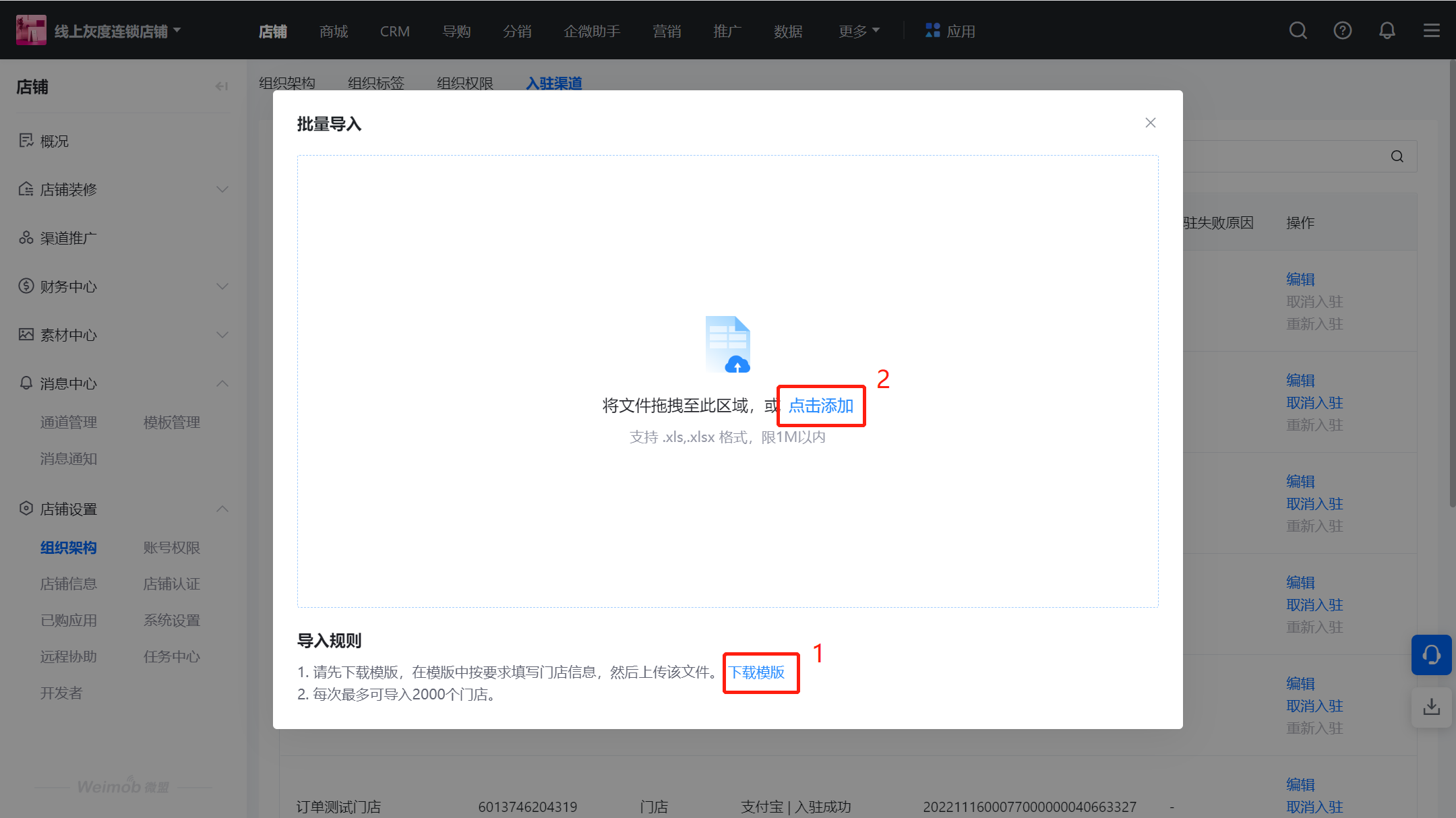更新时间:2021-12-16 15:43
组织架构提供组织新建、编辑、批量导入、批量编辑、导出、删除、越权、分账、装修设置等能力。
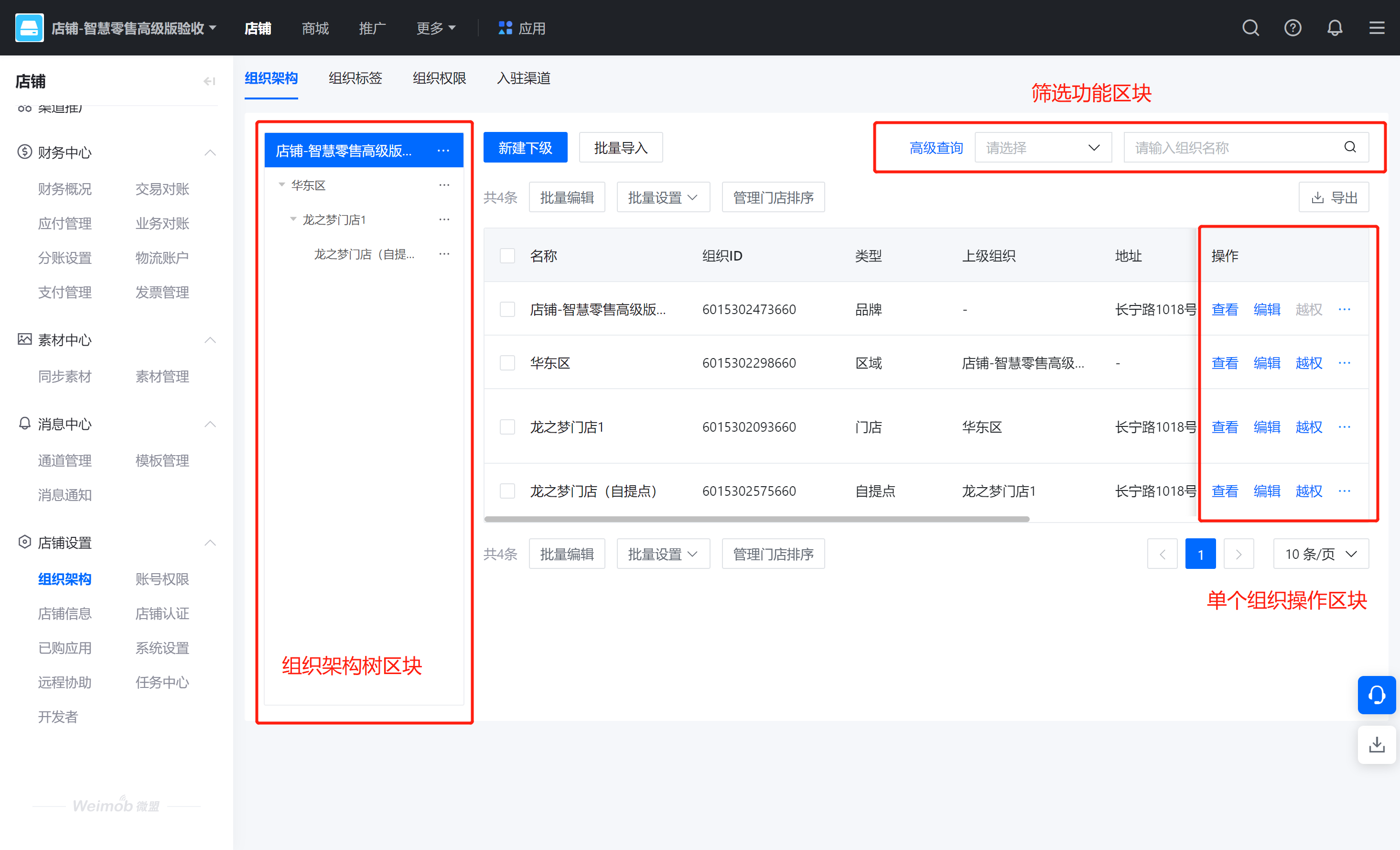
页面分为两个区块:左侧是组织架构树,右侧是组织架构列表。
组织架构树区块展示的组织为当前组织及下组织,每个组织后均有快捷操作入口,鼠标移到“...”后可展示。如下图所示。
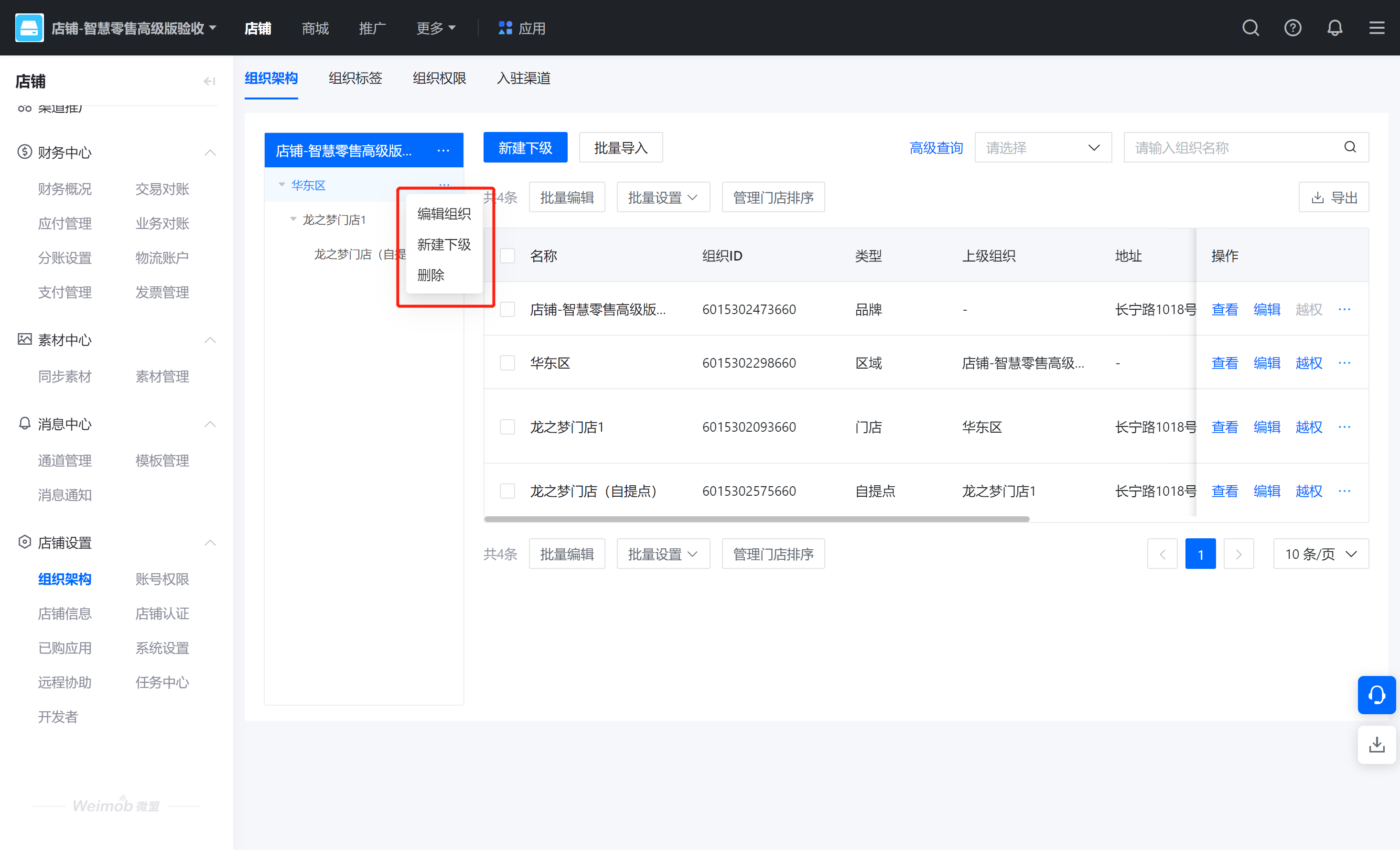
在右侧列表区块,每个组织节点后都有操作项,不同组织类型的操作项存在差异,不同店铺对于相同组织类型也可能因购买的应用或者应用版本不同而存在差异。
区域类型的操作项:
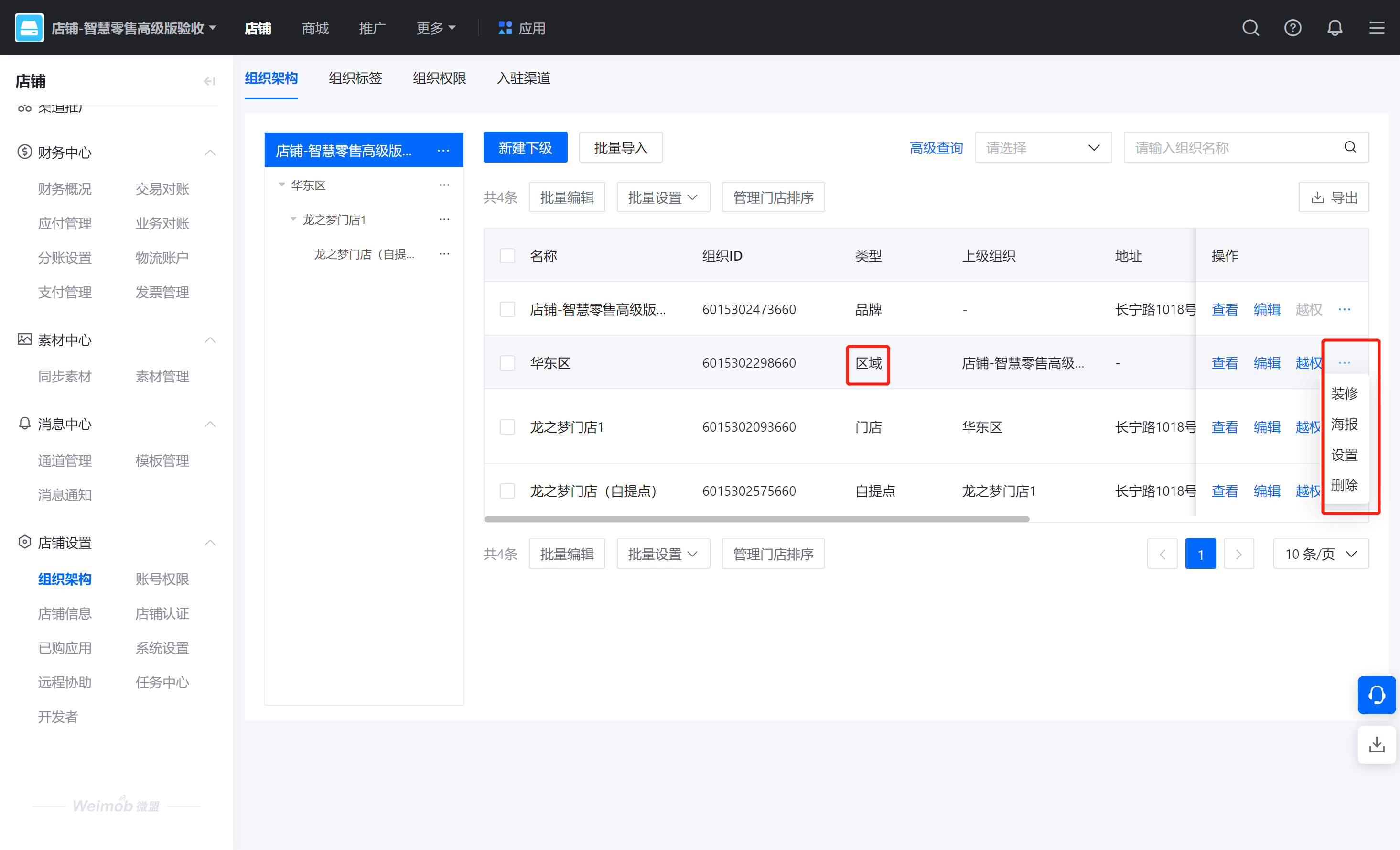
门店类型操作项:
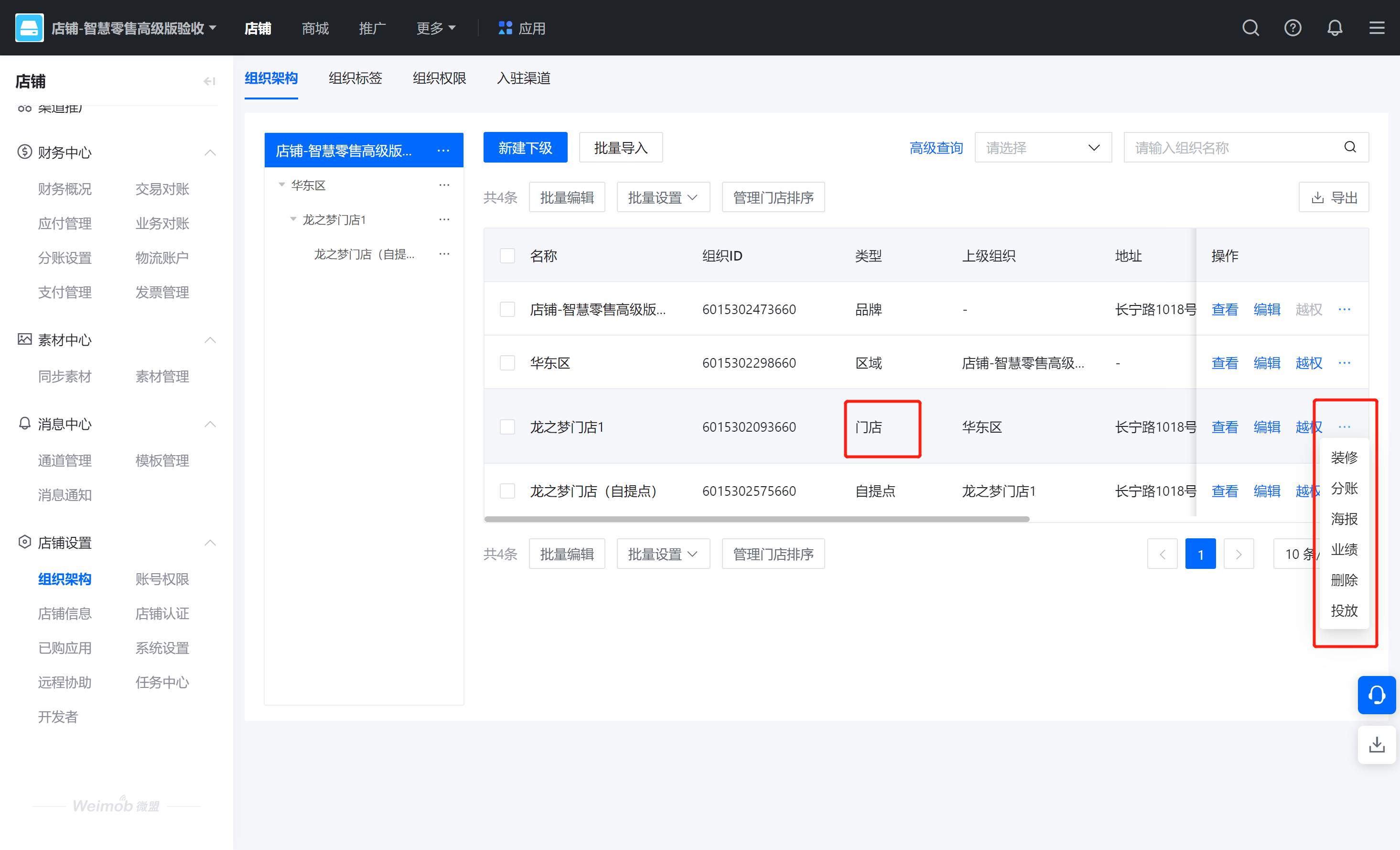
自提点类型操作项:
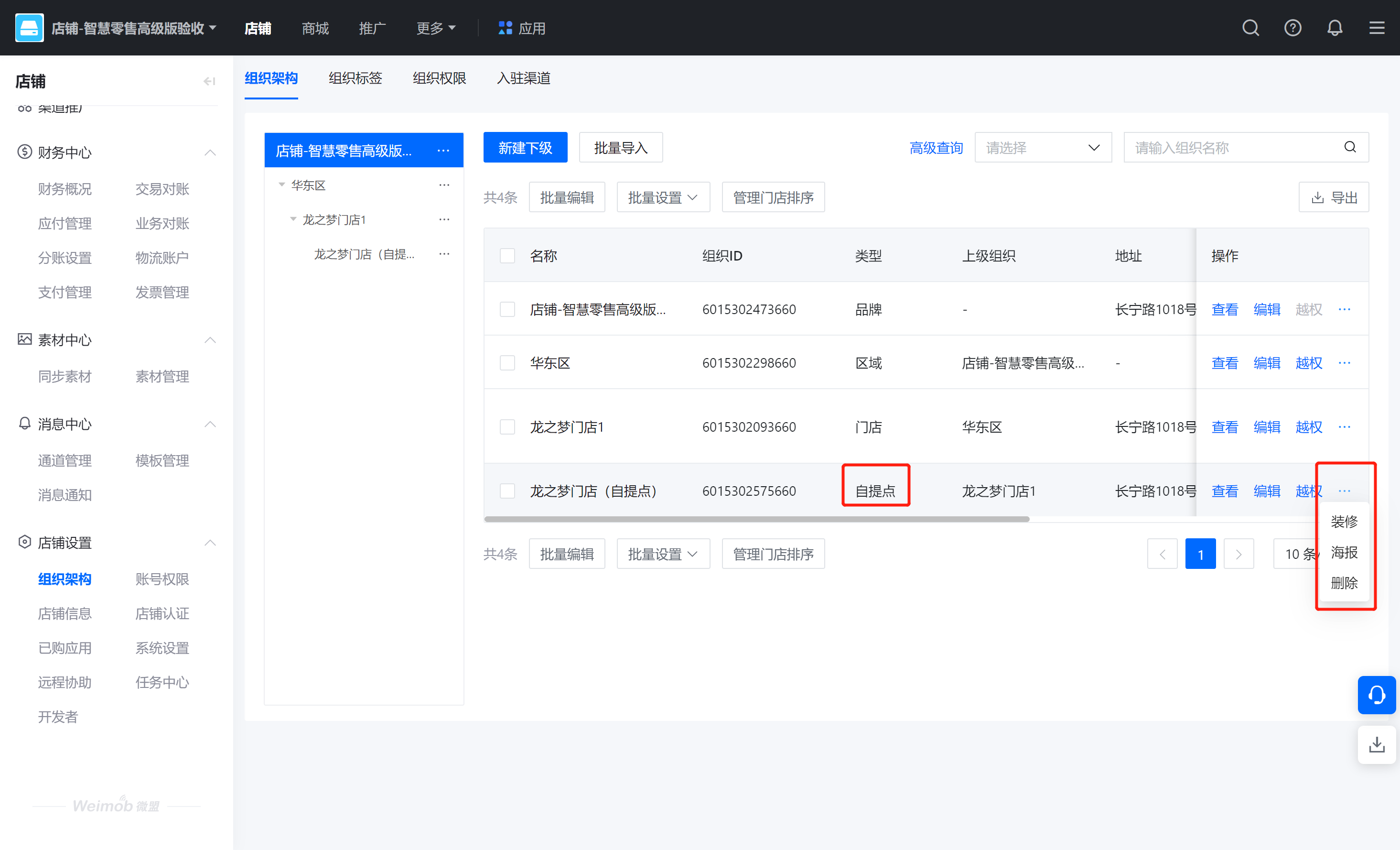
首先需选中左侧组织架构树区块的组织,以选中组织作为上级组织,点击“新建下级”按钮,进入新建组织页面,首先先选择新建组织的组织类型,并填入组织信息后,点击保存即可创建成功。
举例新建区域:
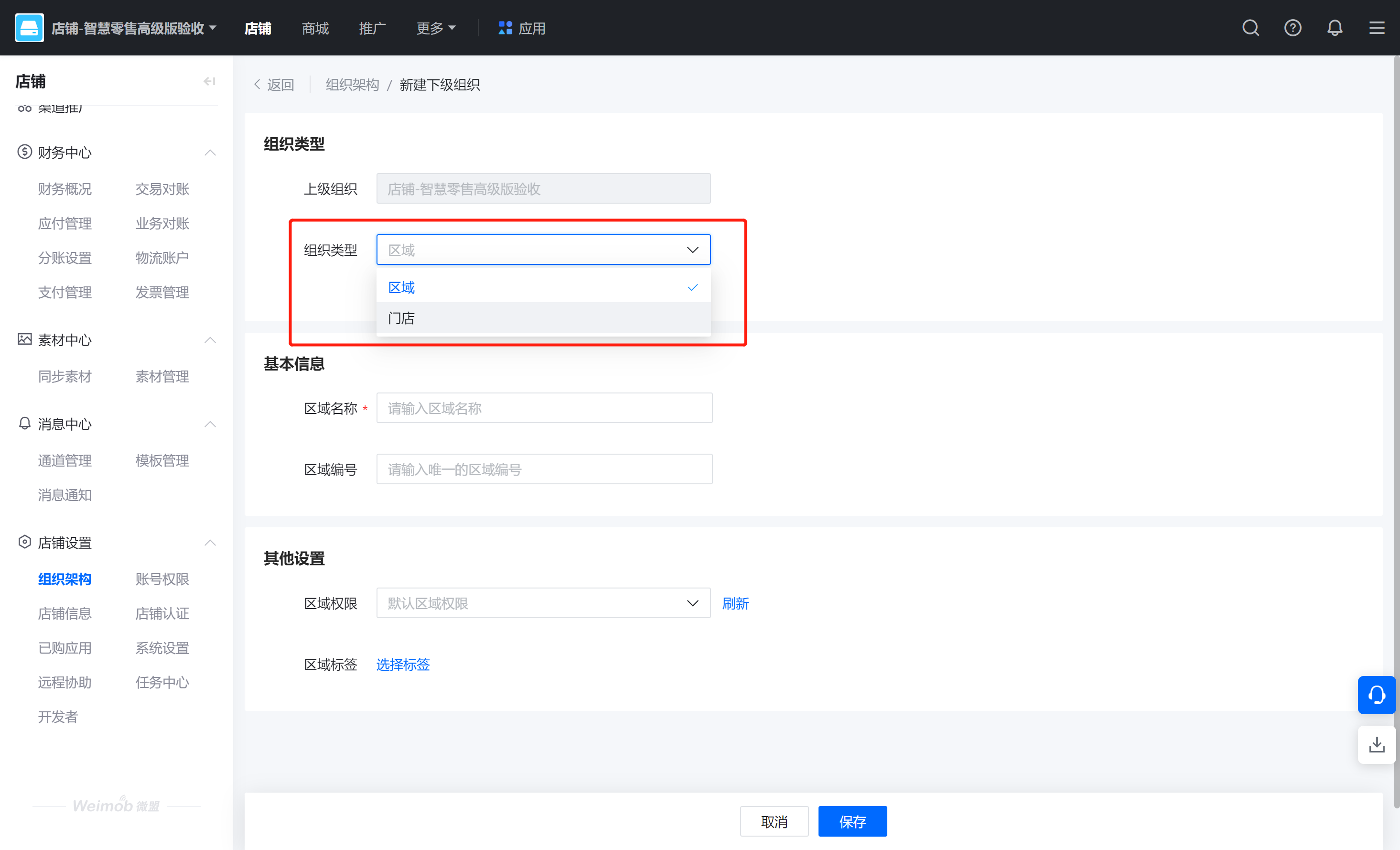
举例新建门店:
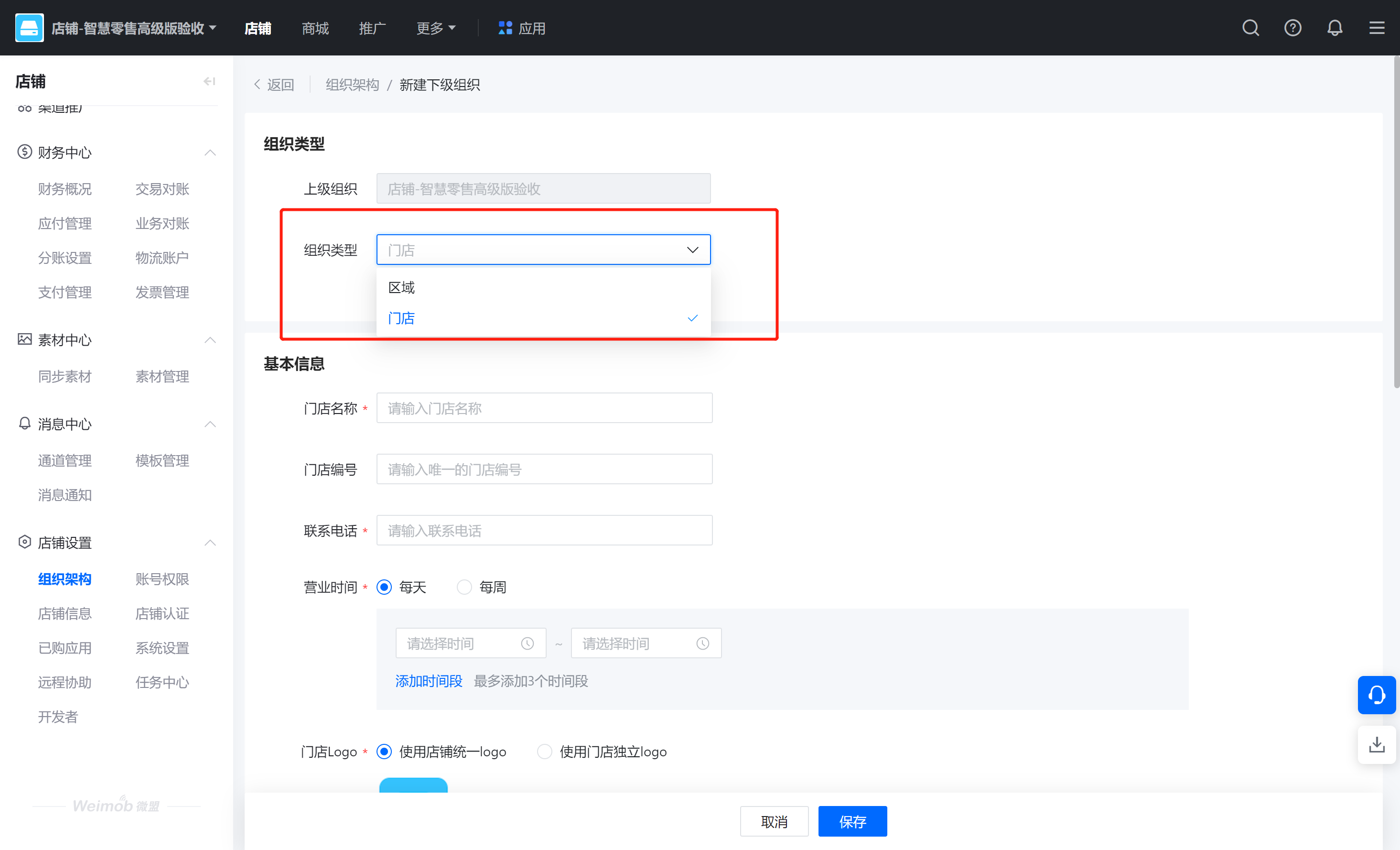
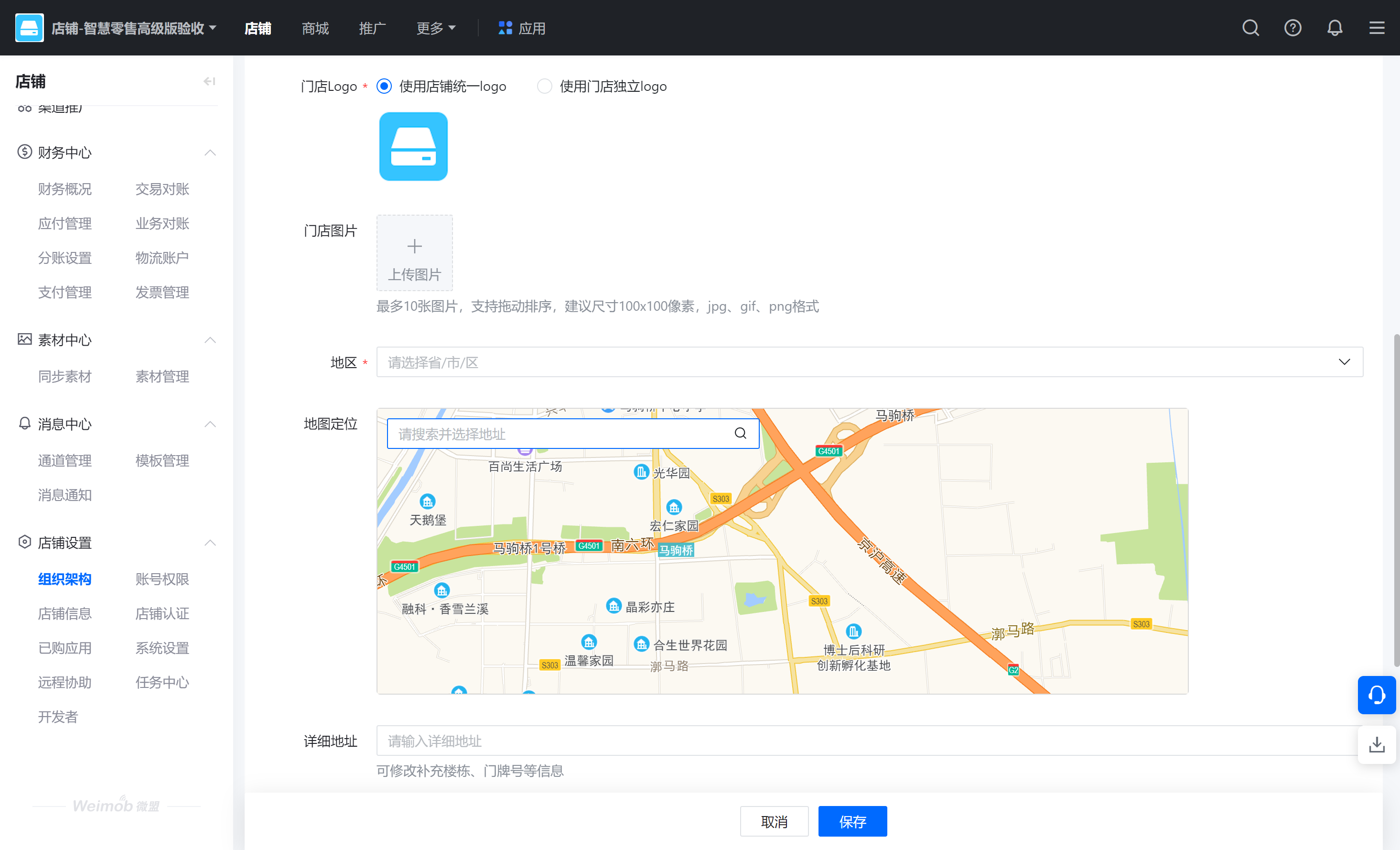
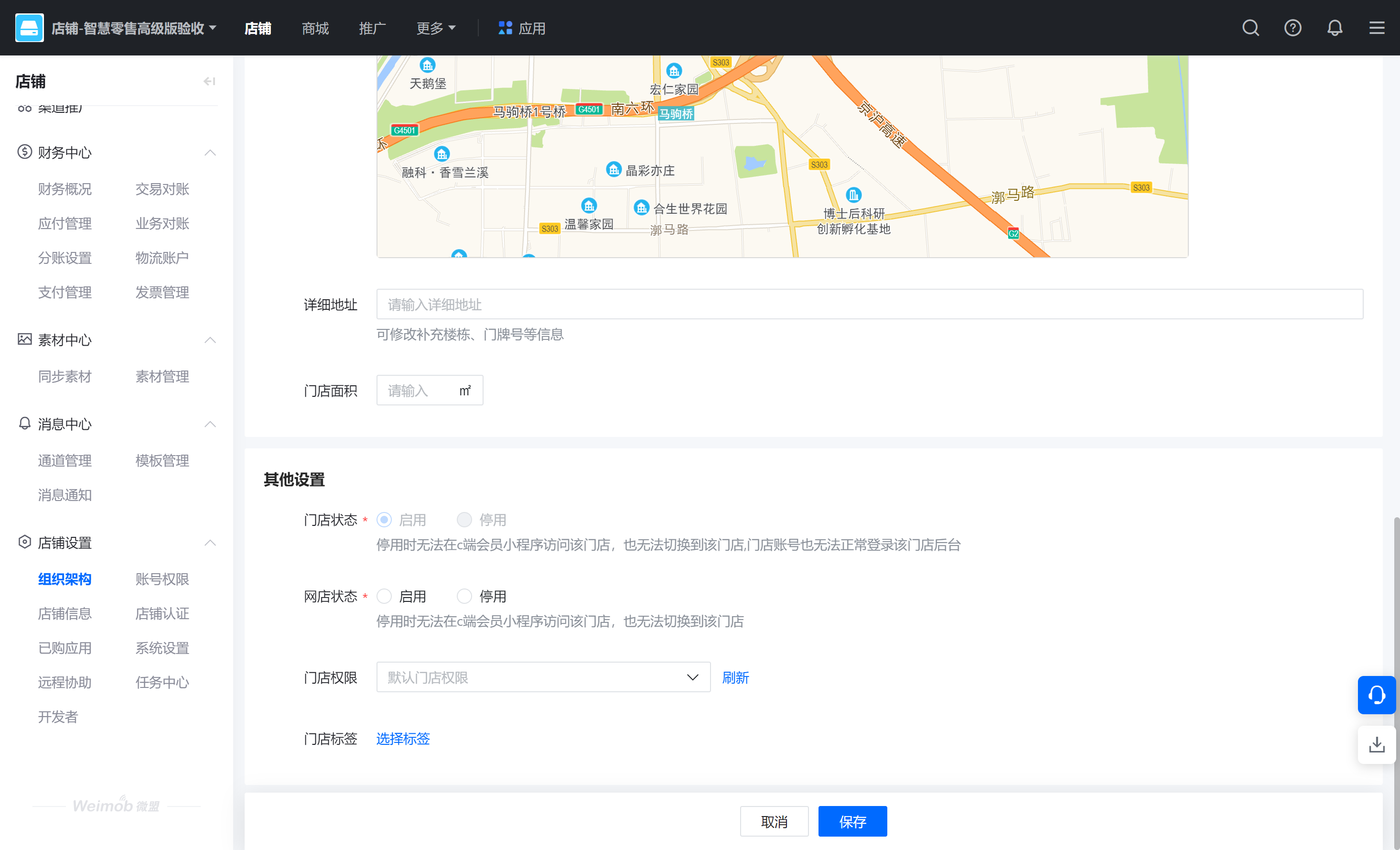
新建规则说明:
(1)不同类型组织需要维护的信息存在差异;
(2)可创建的组织类型视商户购买的产品存在差异;
(3)组织权限是约束组织可用的功能权限,可在组织权限功能页面维护;
(4)给组织打上标签,商户可为不同组织打上不同标签,方便组织的筛选;
(5)新建门店时,门店状态默认启用,也就是说不支持新建停用的门店。
部分字段说明:
| 字段名称 | 字段填写规则说明 |
|---|---|
| 上级组织 | 该字段无需用户填写,该字段取的是组织架构列表页面点击“新建”按钮时,组织架构树区块中选中的组织,在新增组织页面内不支持变更,如需变更,需返回上一级,在组织架构树区块重新选中父组织后再点击“新建”按钮。 |
| 门店编码 | 商户自定义的门店唯一标识 |
| 联系电话 | 支持手机号、固定电话、400电话 |
| 营业时间 | 支持按照每天/每周(星期几)两个维度填写营业时间段 |
| 门店logo | 支持“使用店铺统一logo”/“使用门店独立logo”,使用店铺统一logo是指商户无需自定义门店logo,直接使用店铺上传的logo。 |
| 地址 | 需填写省市区/地图定位/详细地址 |
| 门店状态 | 可选值启用/停用;门店停用后,店铺员工账号将无法进入该门店的管理后台,C端用户也无法进入该门店 |
| 网店状态 | 可选值启用/停用;网店停用后,店铺员工账号仍可进入该门店的管理后台,C端用户无法进入该门店 |
| 门店权限 | 控制门店组织的最大权限,主要应用场景是两种类型的门店,如直营店与加盟店,商家需要约束加盟店的权限,可先设置“门店权限”,然后分配给门店组织,即可实现组织权限管控的需求。 |
| 门店标签 | 给门店打上特色标签,后续可根据该标签进行组织筛选 |
操作入口:
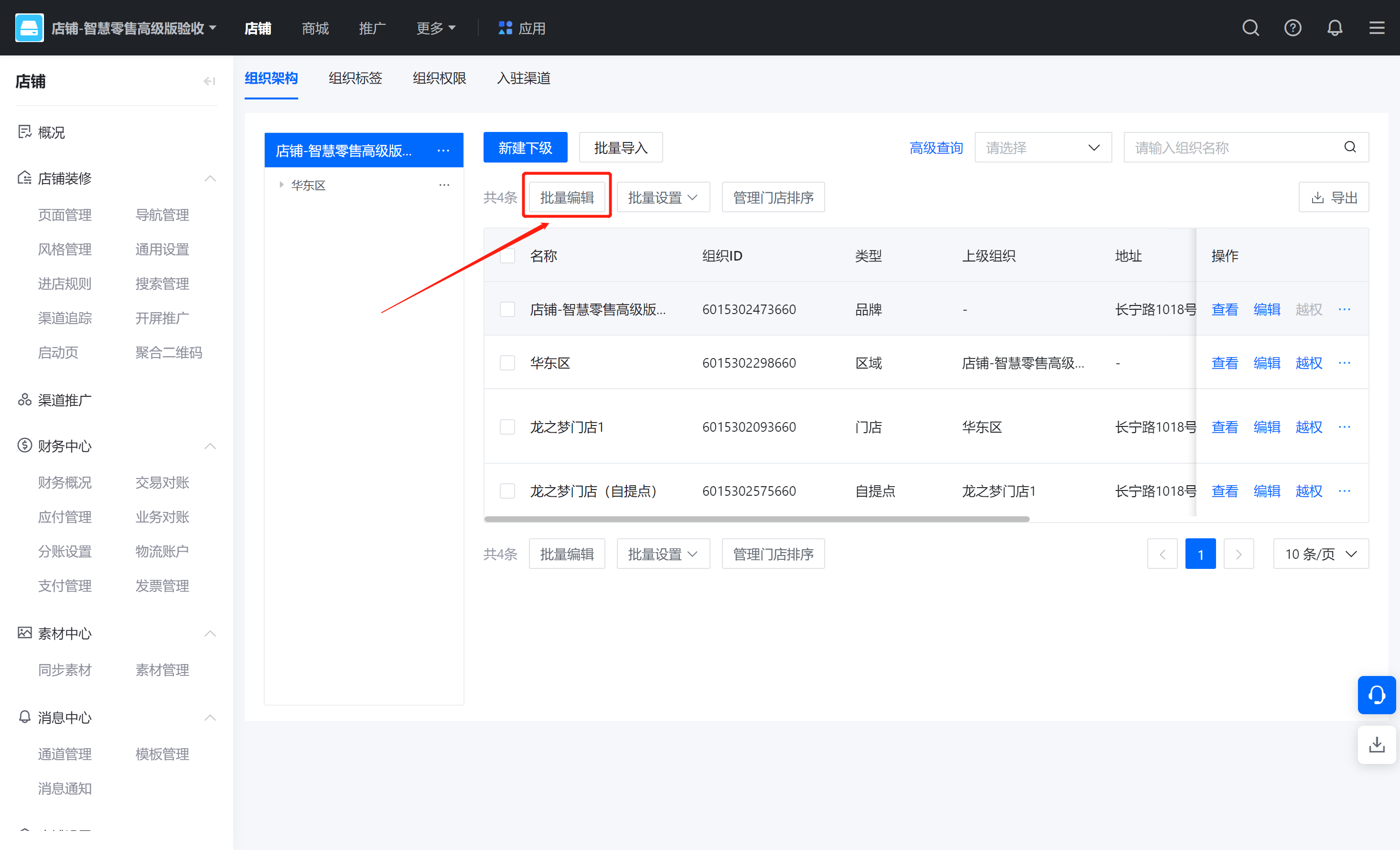
操作步骤:
(1)点击“批量编辑”按钮, 弹出“批量编辑”操作弹框
(2)点击“下载模板”按钮,会将编辑模板下载到本地,模块文件中有多个sheet,每个sheet是不同类型组织编辑模板,如需编辑门店的信息,则需要在门店sheet页面下填写门店的信息。
(3)编辑模板填写完成后,点击“点击添加”按钮或者将文件拖拽至此组件,上传文件后即可执行批量编辑操作
(4)批量编辑结果可在导入完成后在组件中查看,也可在下载中心查看。
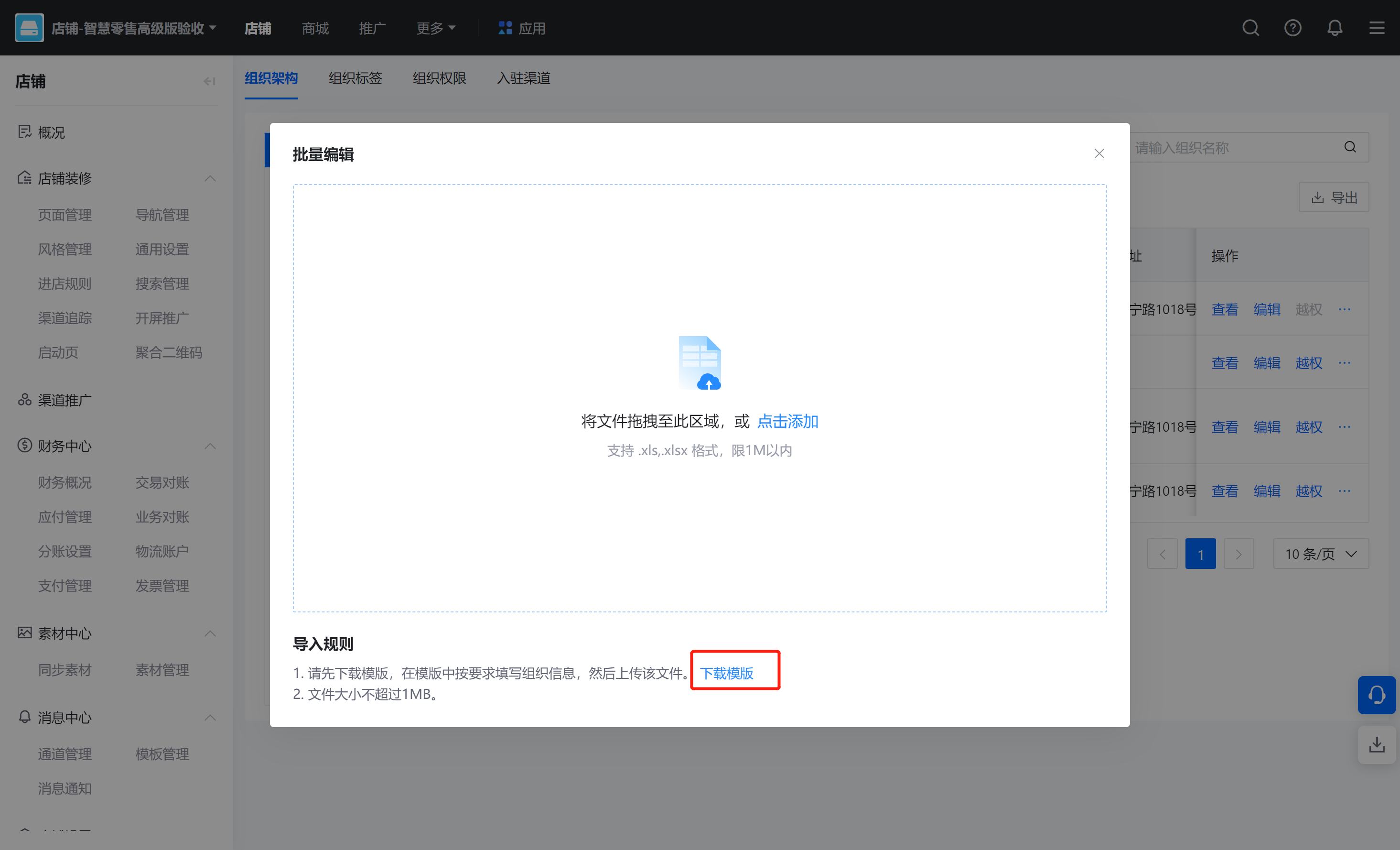
1.3 批量导入组织
功能介绍:可通过批量导入excle表格的方式创建组织,节省创建时间。
操作入口:
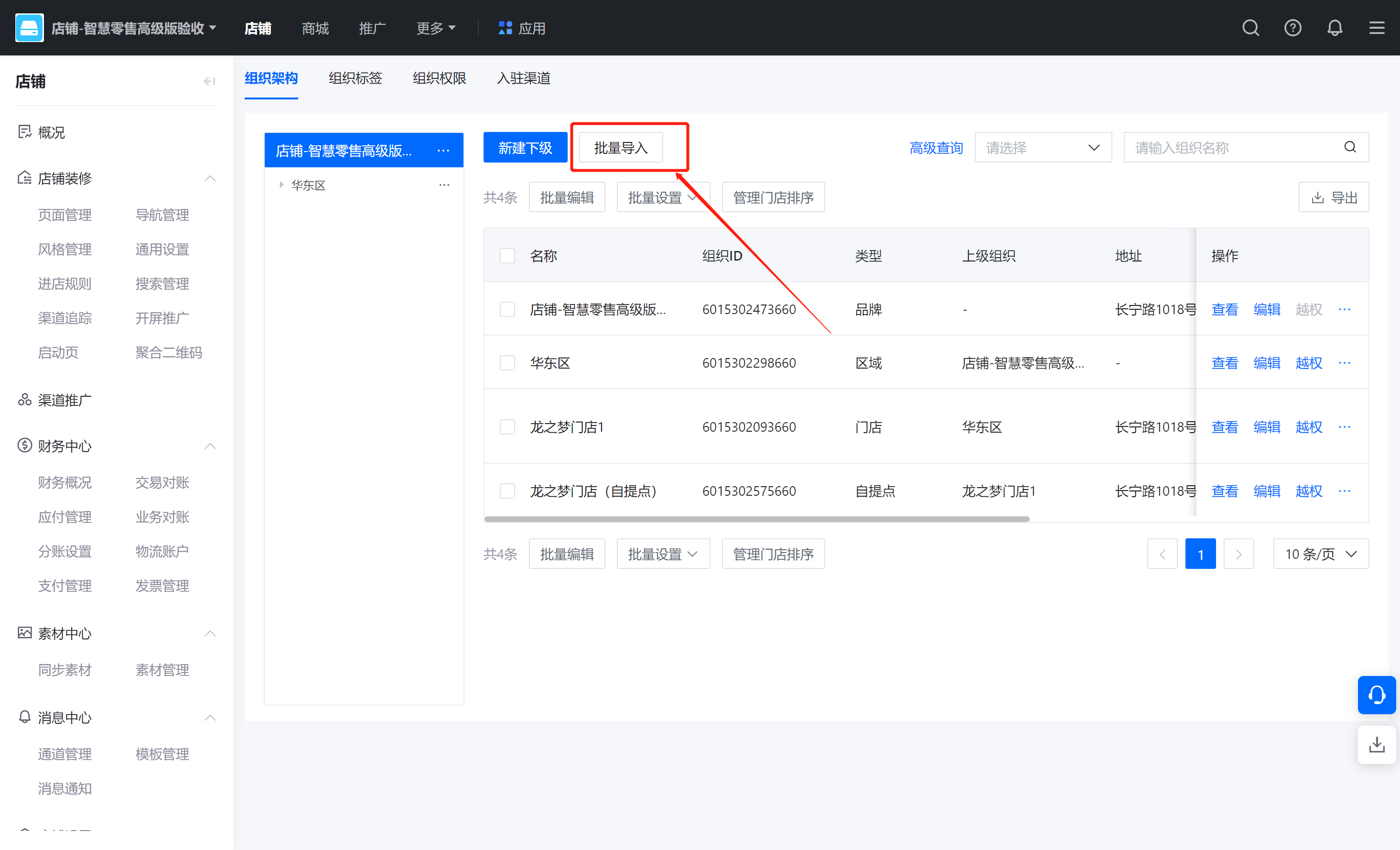
操作步骤:
(1)点击“批量导入”按钮,选择需要导入的组织类型
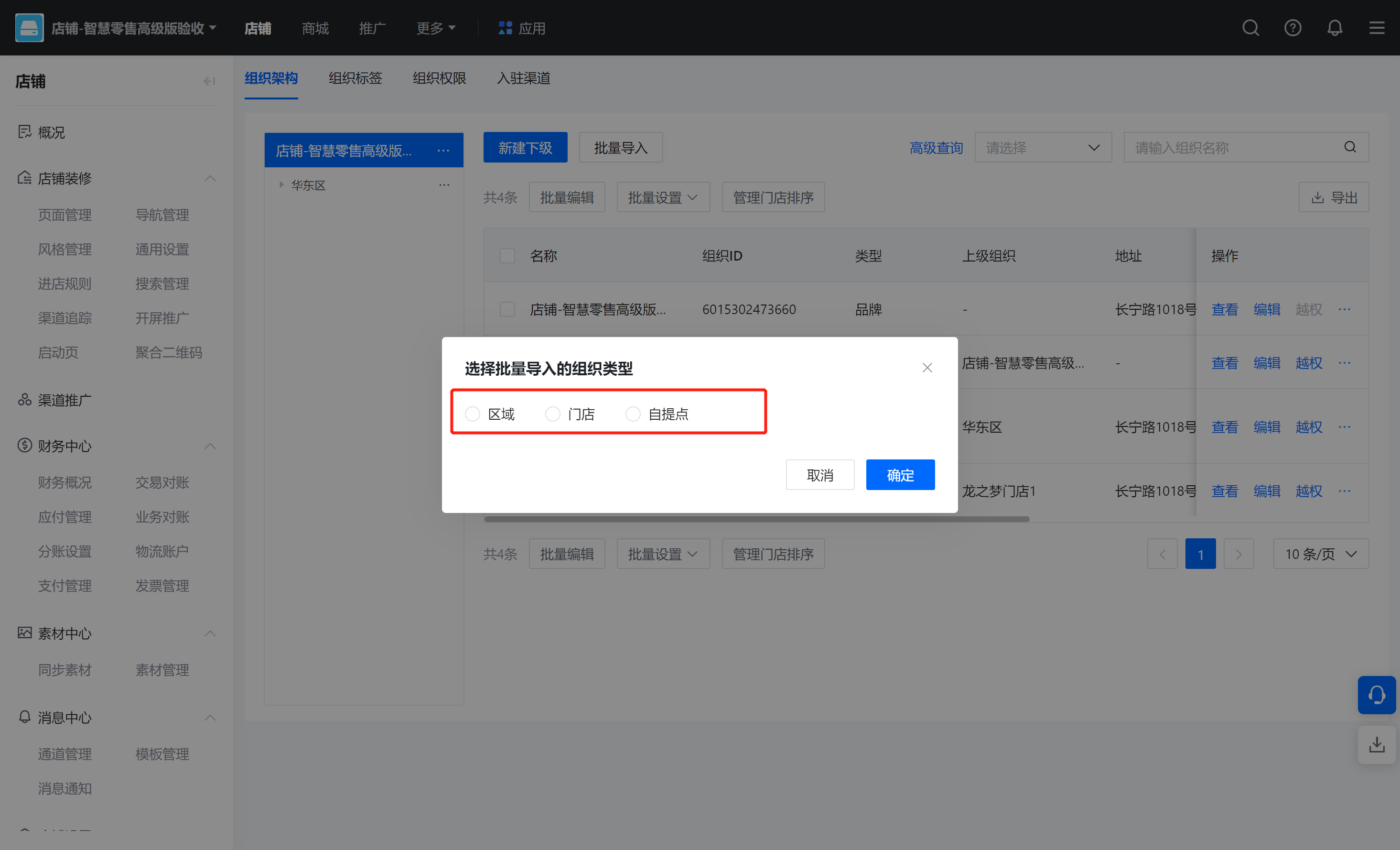
(2)选中组织类型并确认后,进入导入弹框,点击“下载模板”按钮,会将导入模板下载到本地,商户填写完成后,点击“点击添加”按钮,或者拖拽文件,确认导入后即可执行批量导入操作
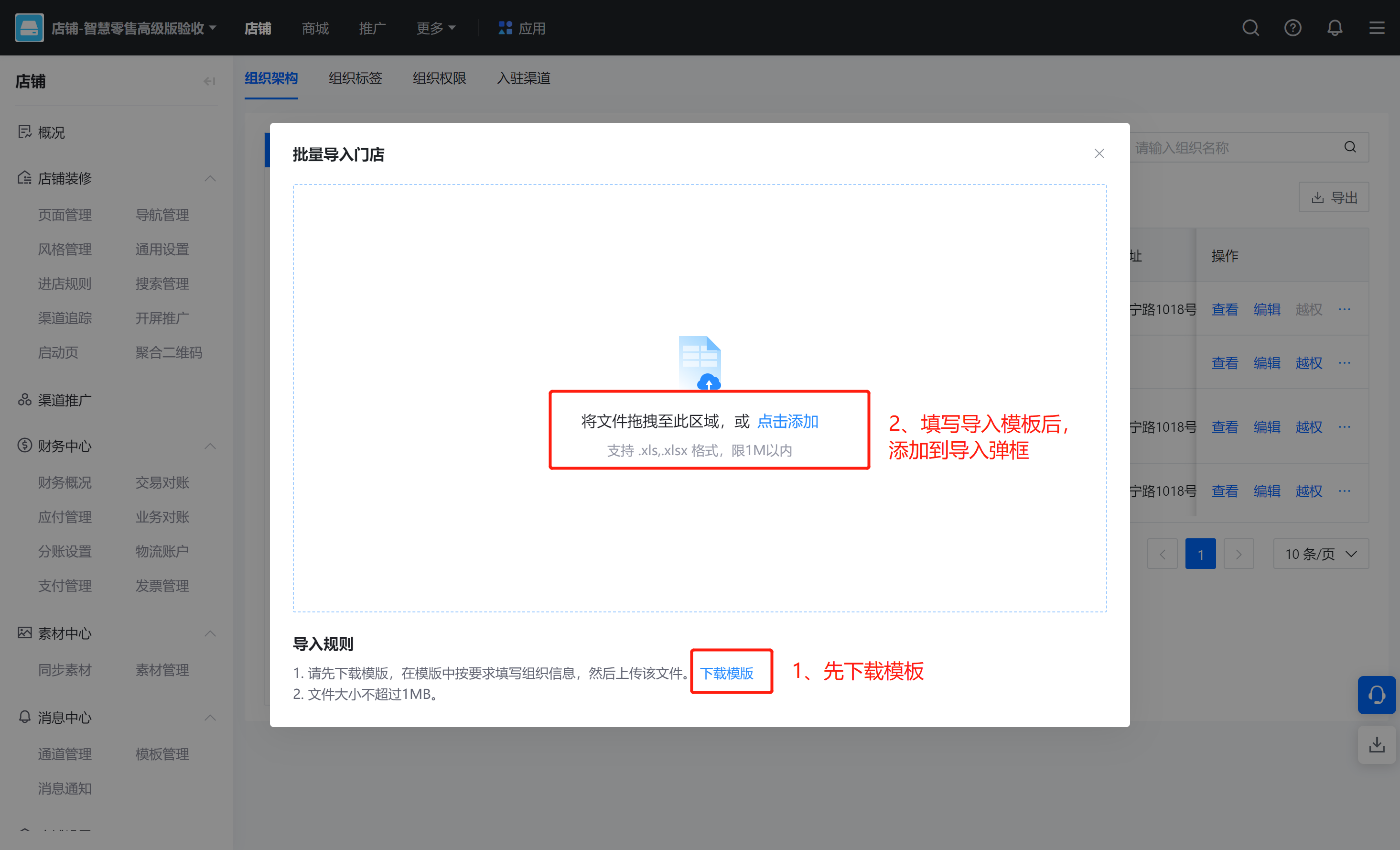
(3)批量导入结果可在导入完成后在弹框中查看,也可在下载中心查看
操作入口:

批量变更上级:先选中需要变更上级的组织,可多选,但只能选择相同类型的组织。
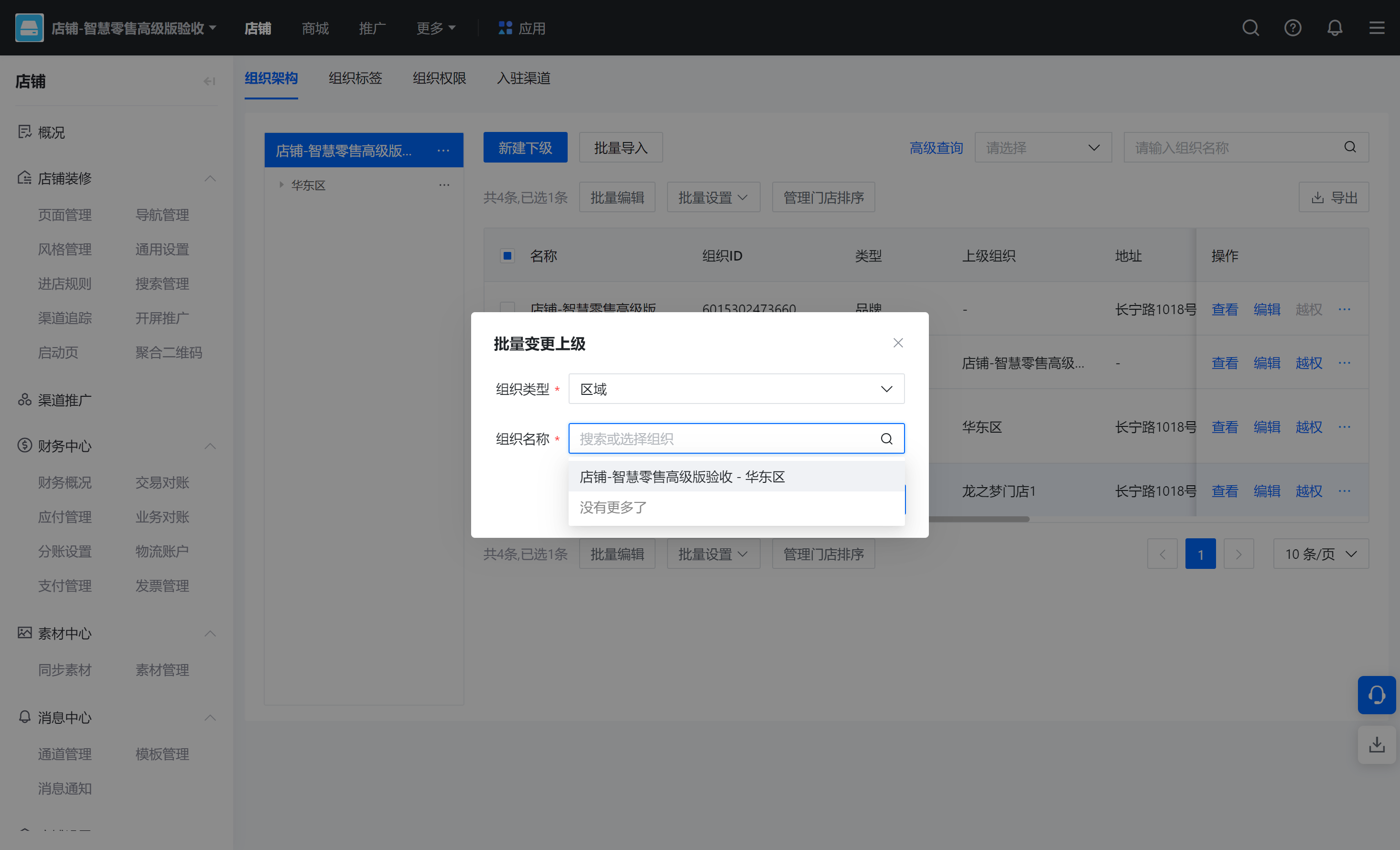
批量变更门店logo:先选中需要变更logo的门店,可多选。
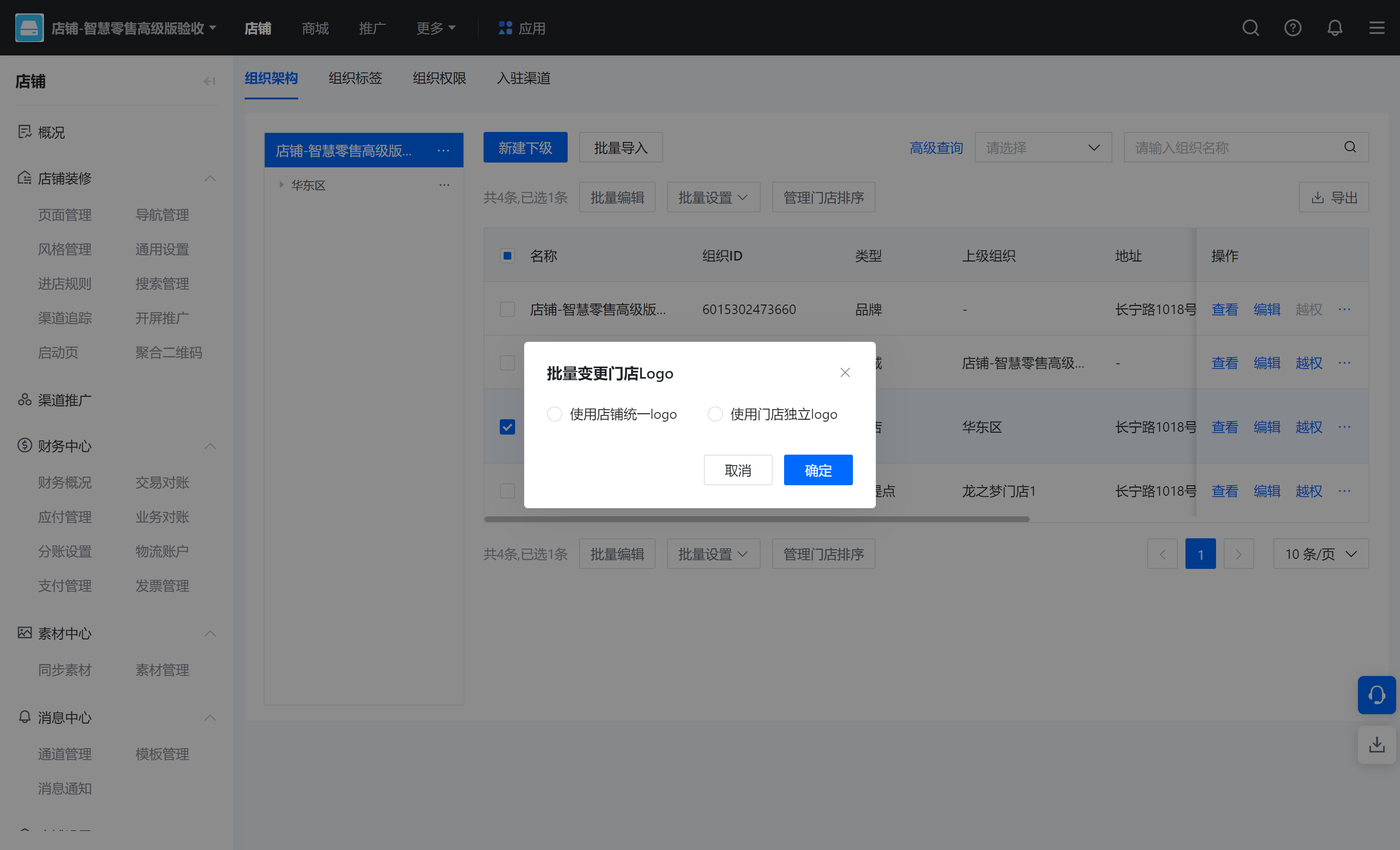
批量变更门店/网店状态:先选中需要变更的门店,可多选。
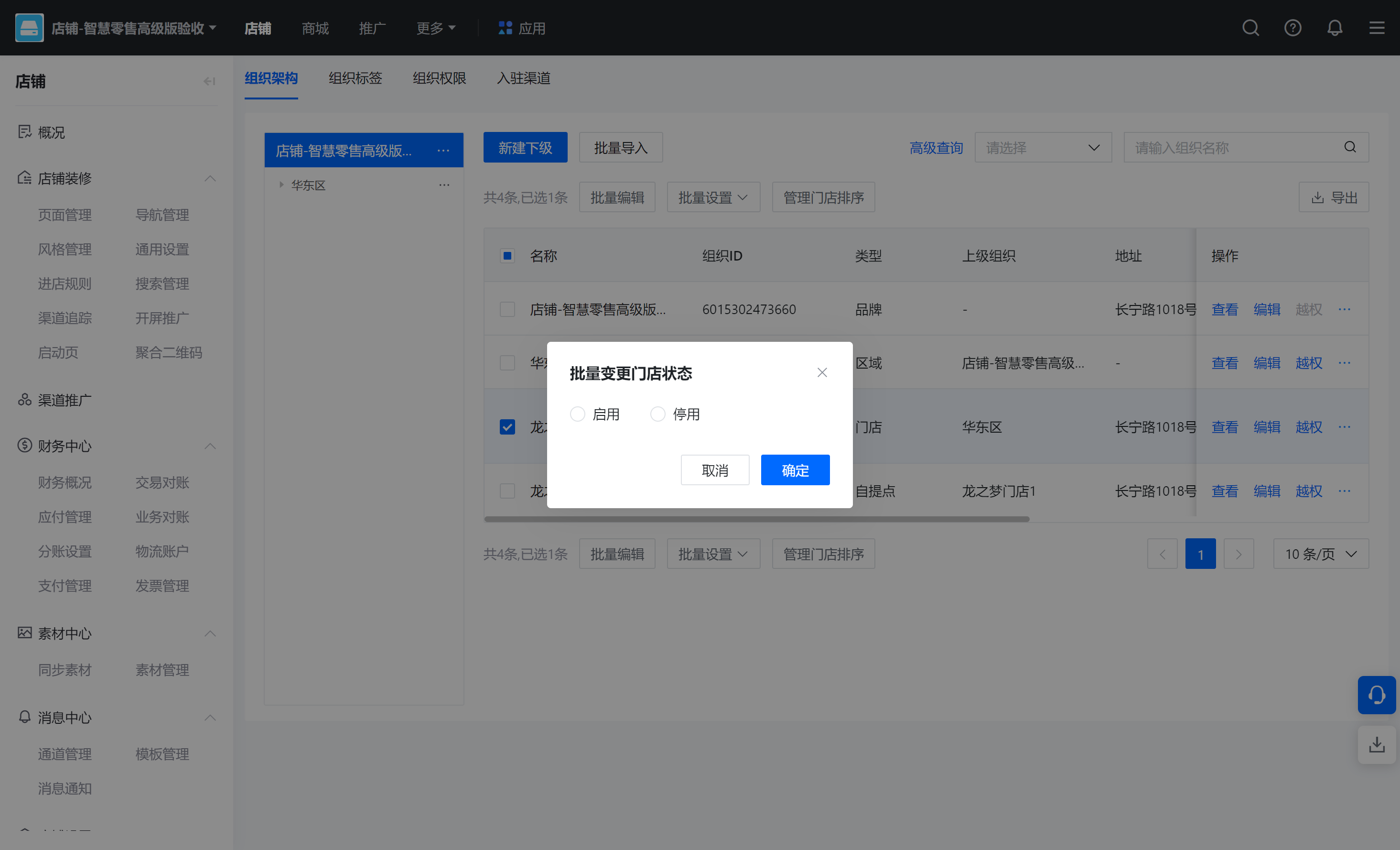
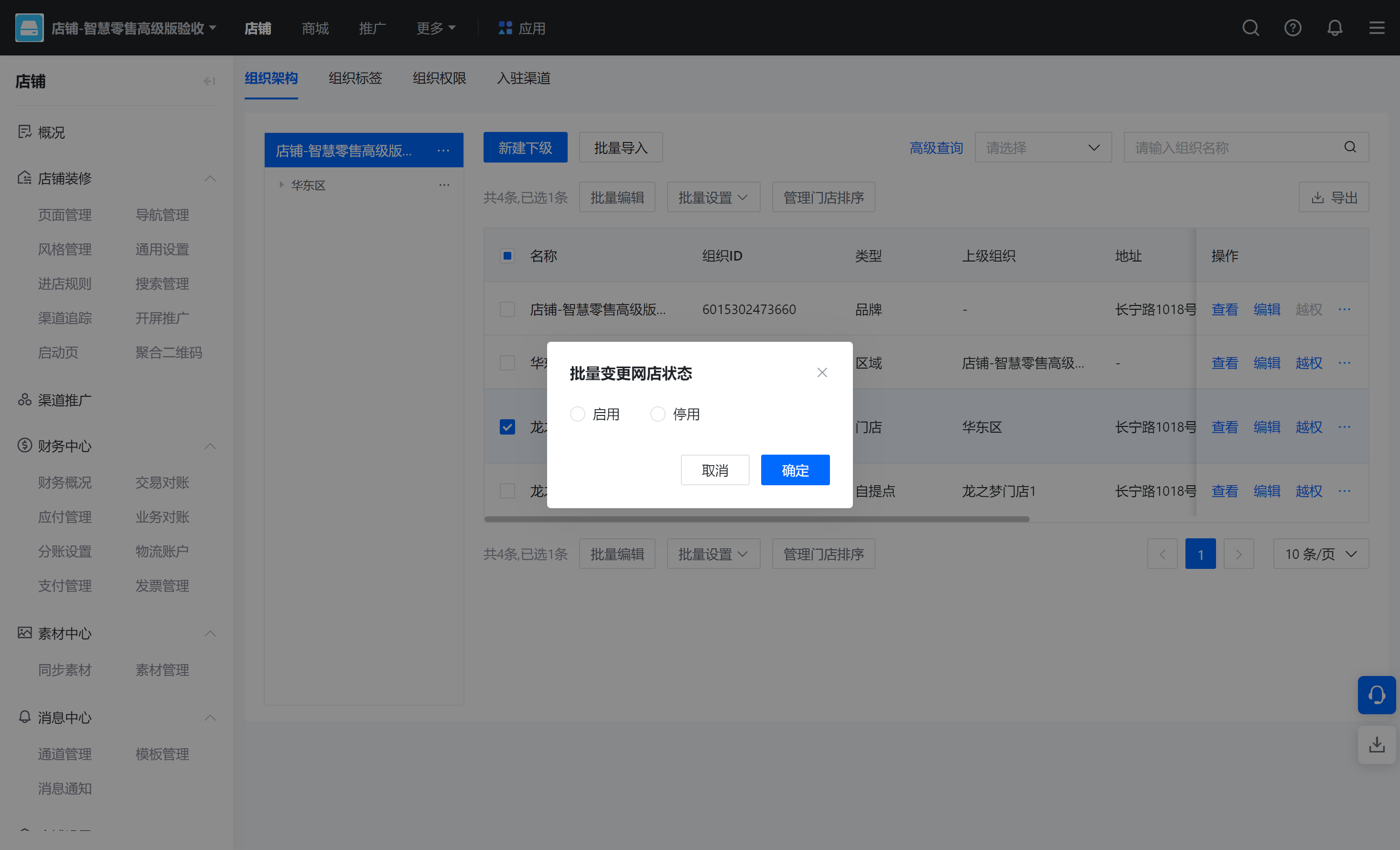
批量变更组织权限:先在列表中选择需要变更的组织,支持多选,但必须是相同类型的组织,点击“批量变更组织权限”,唤起变更弹框,选择变更后的组织权限,点击保存即可
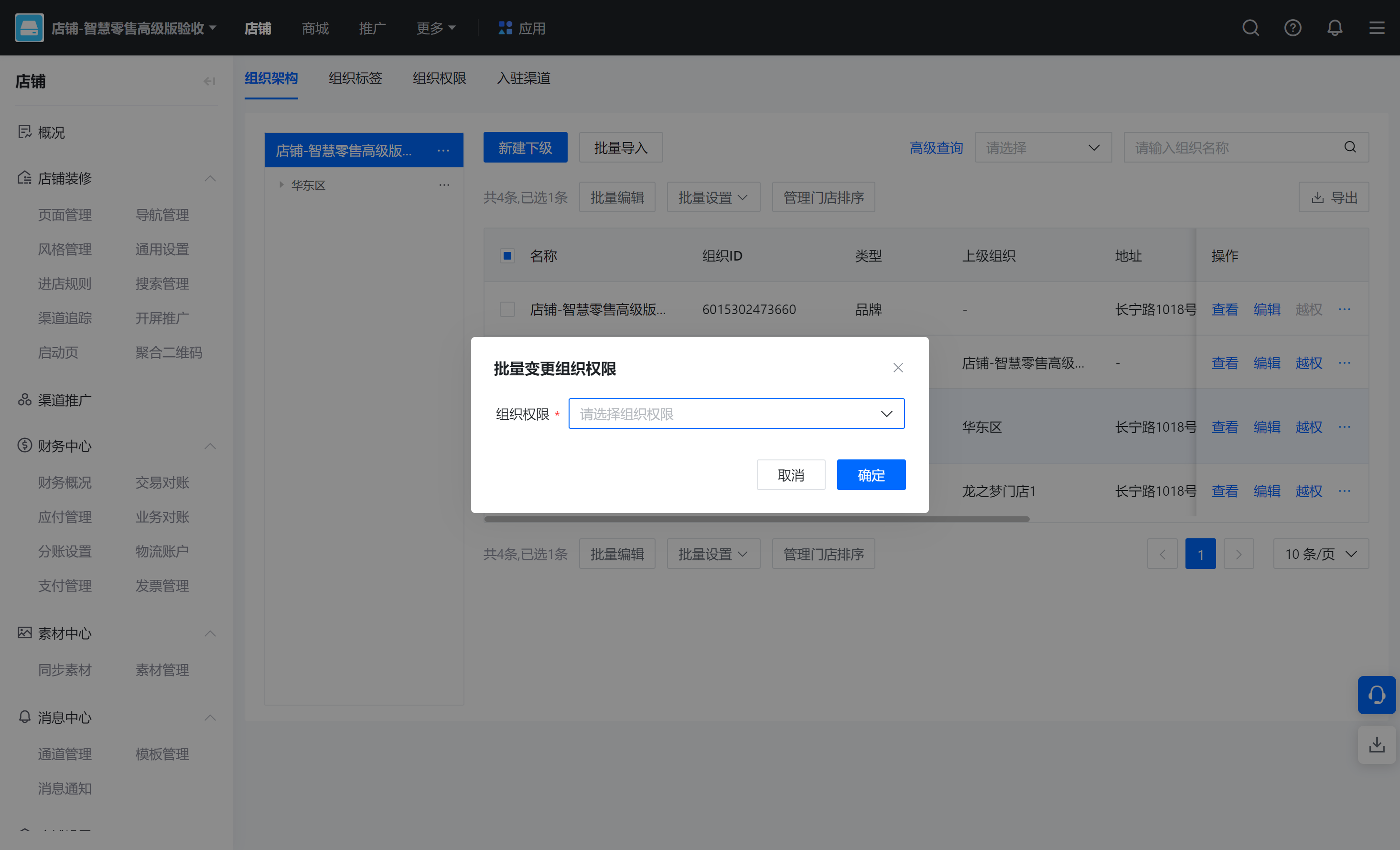
批量变更门店业绩分成:先在列表中选择需要变更的门店,支持多选,点击“批量变更门店业绩分成”,唤起变更弹框,选择目标分成,点击保存即可
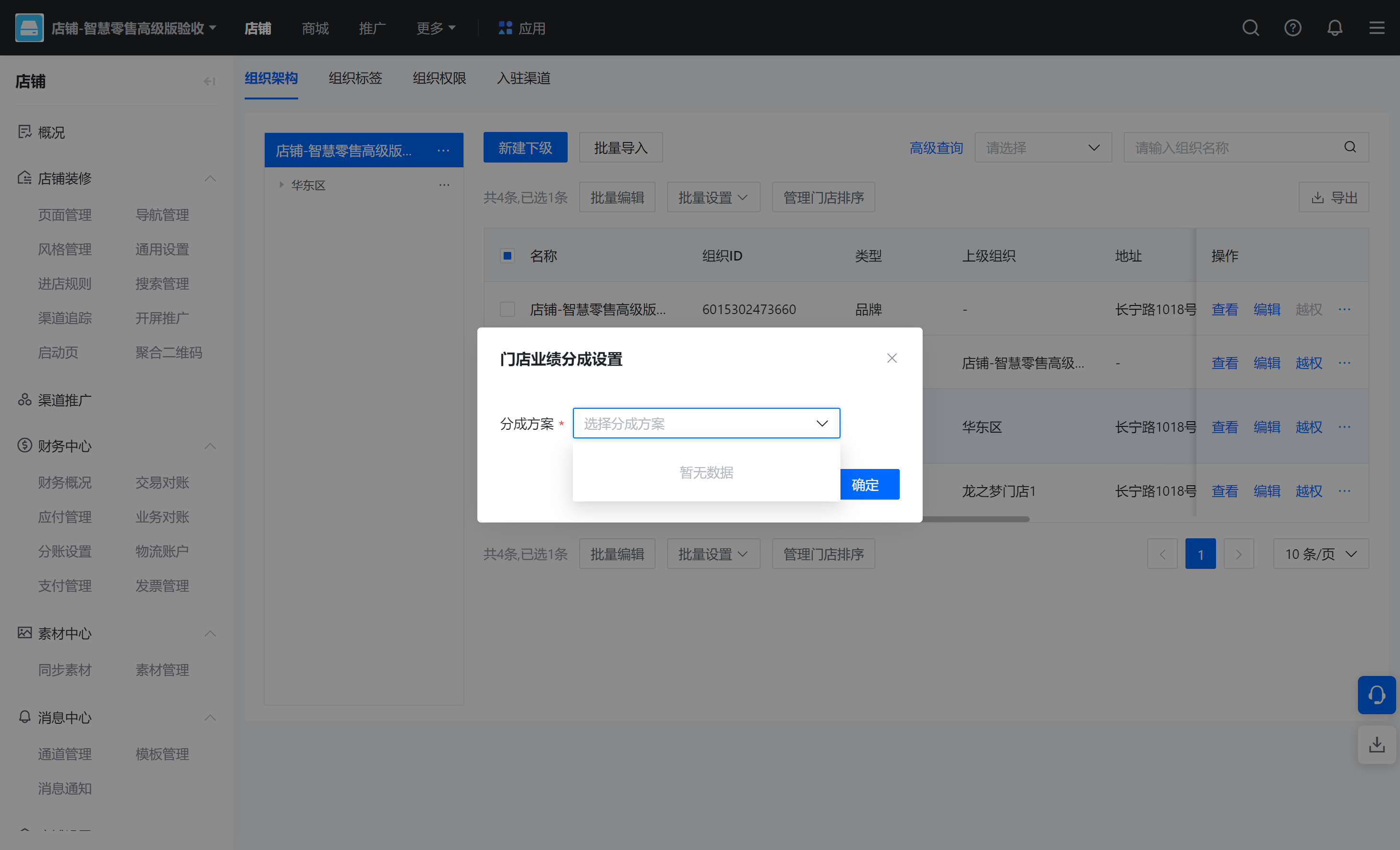
批量设置装修指定:先在列表中选择需要变更的组织,支持多选,但必须是相同类型的组织,点击“批量设置装修指定”,唤起变更弹框,配置完成后,点击保存即可
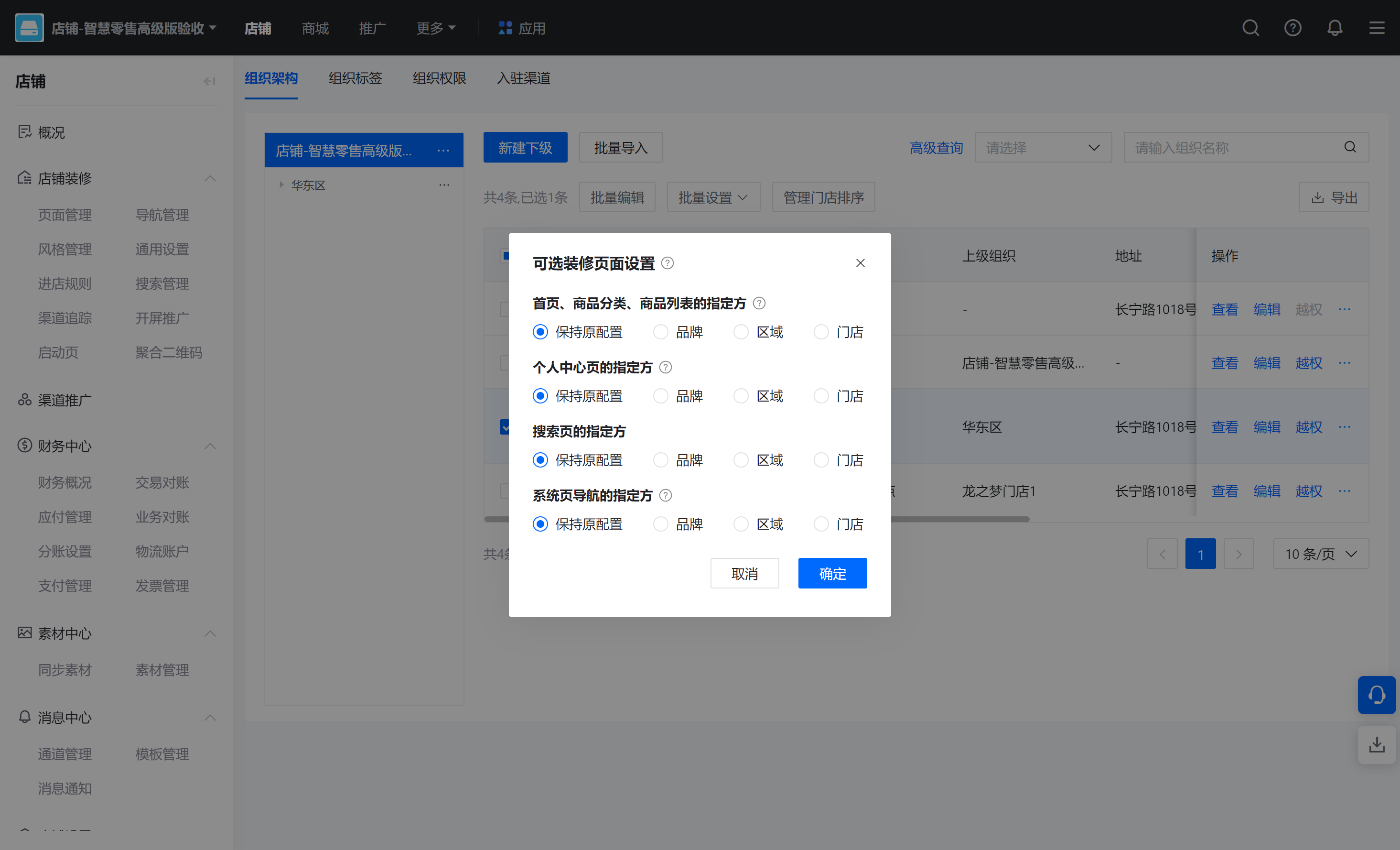
批量设置区域:仅允许对开通了商城应用的区域组织进行设置,先在列表页选中开通商城的区域,可多选,点击“批量设置区域”,配置完成后点击“确认”即可
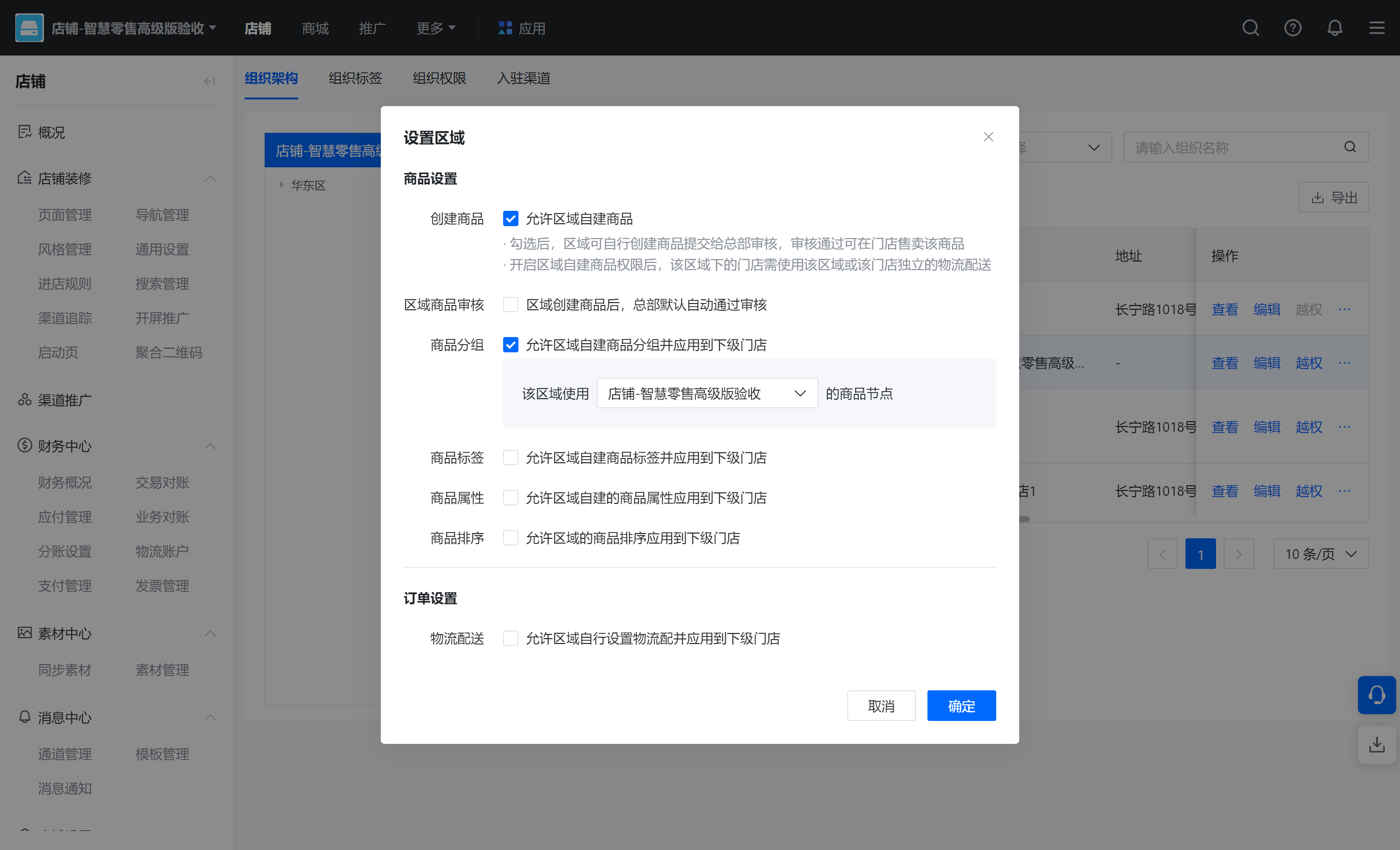
管理门店排序:直接修改门店的排序值,排序值越大,排序越靠前。门店排序与顾客端用户切换门店列表的门店展示优先级有关。
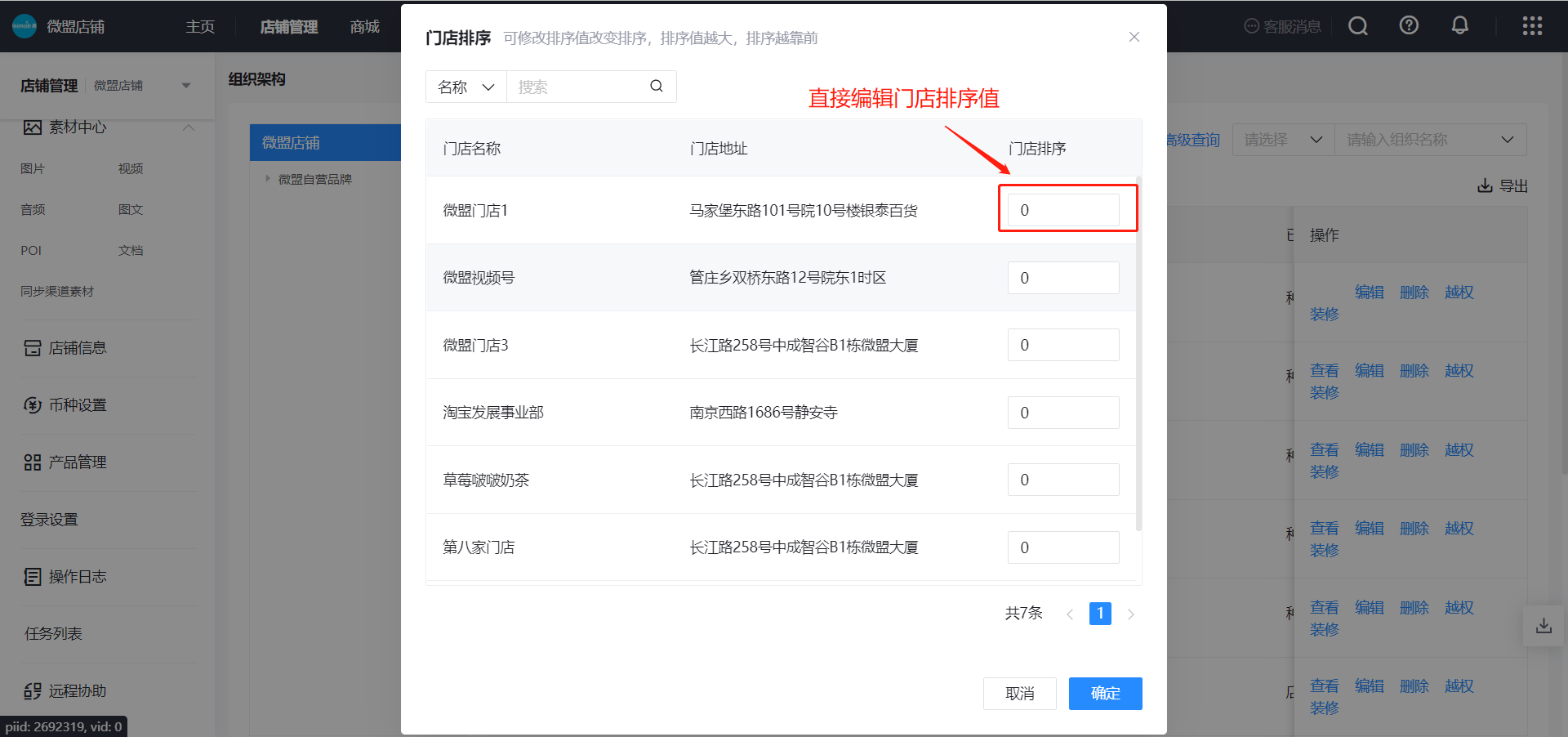
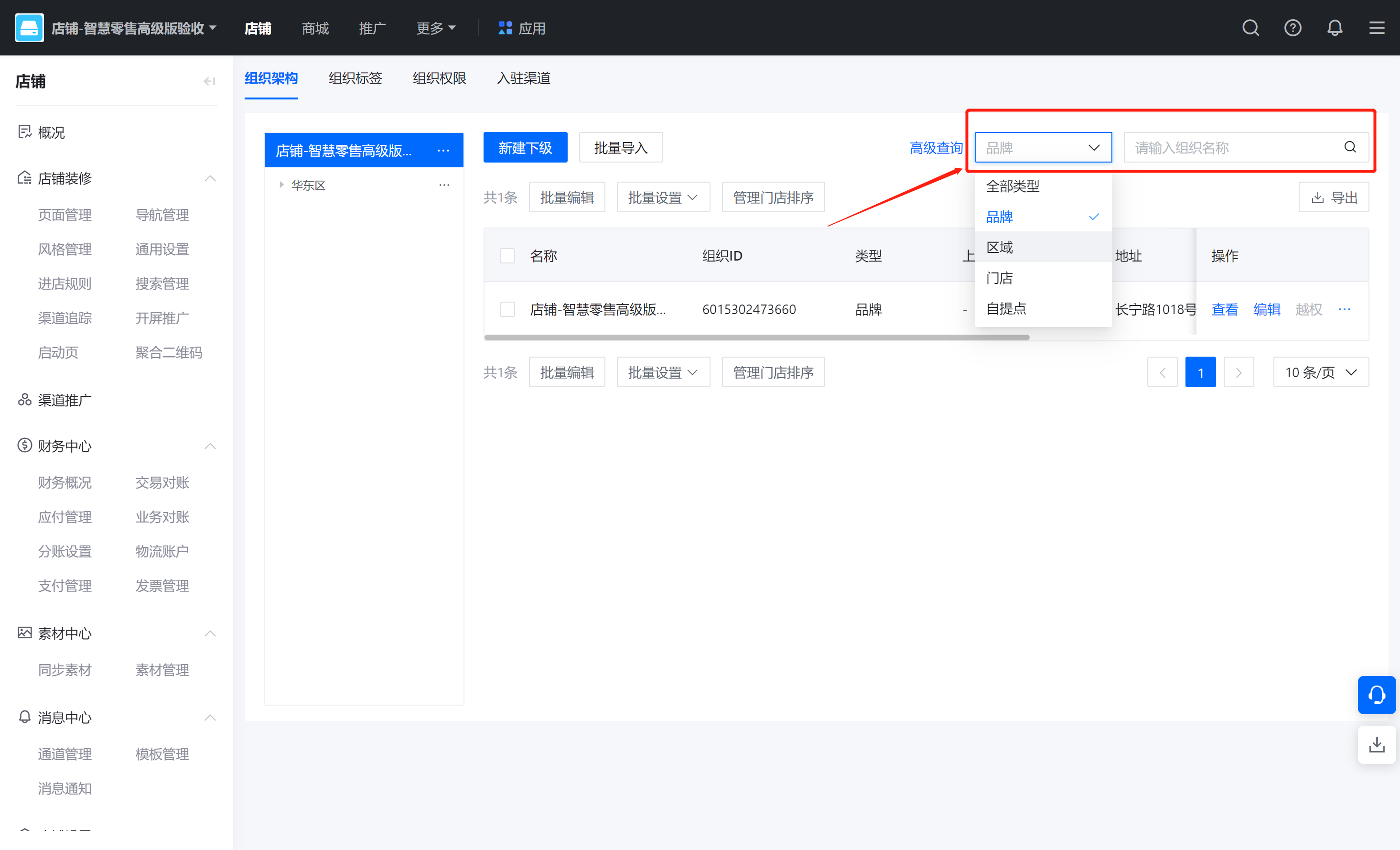
支持按照组织类型、组织名称搜索。可选组织类型与店铺创建的组织类型相同。
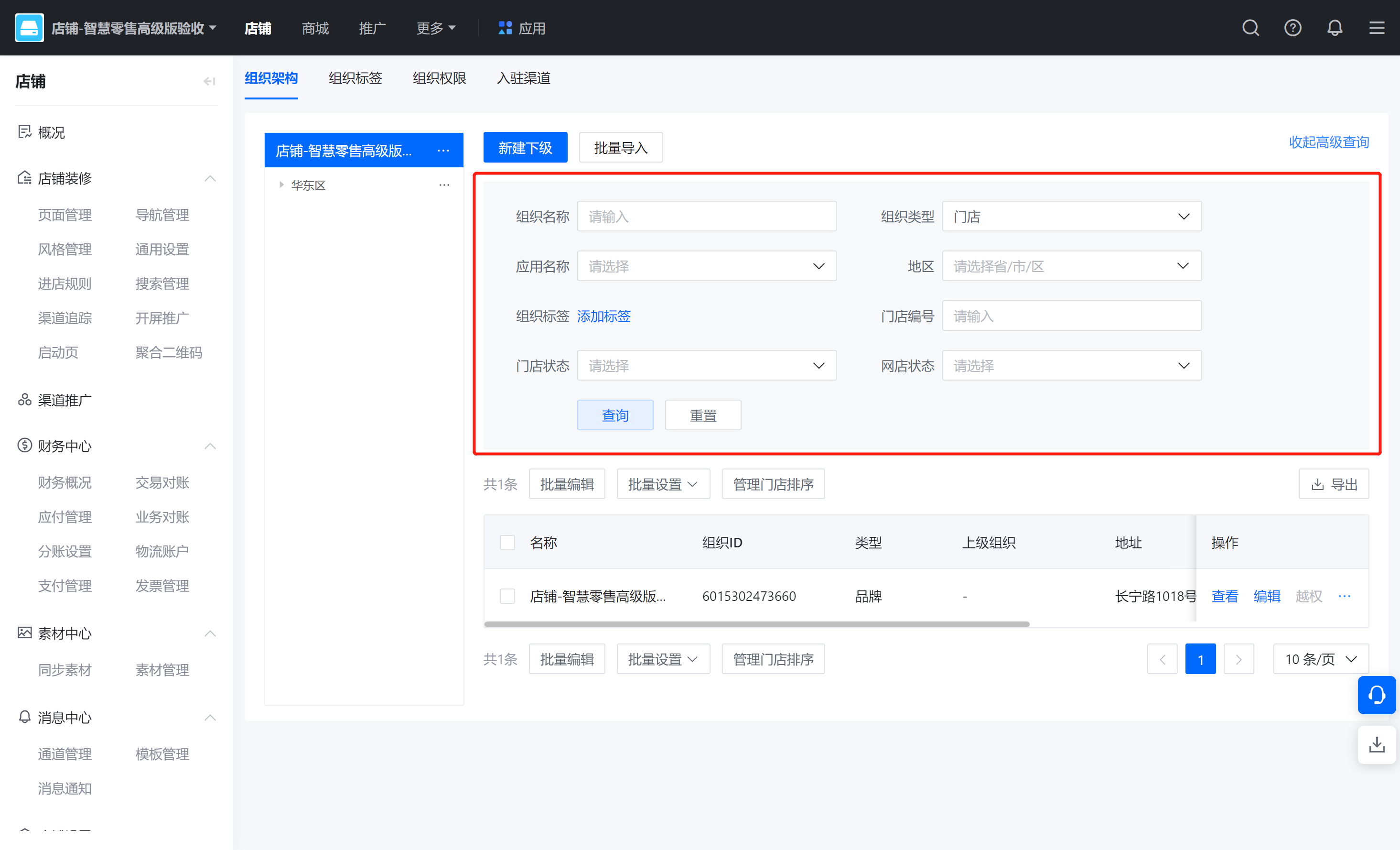
支持按照组织名称、类型、开通的应用、组织的地区、组织标签、门店状态、网店状态等进行查询。
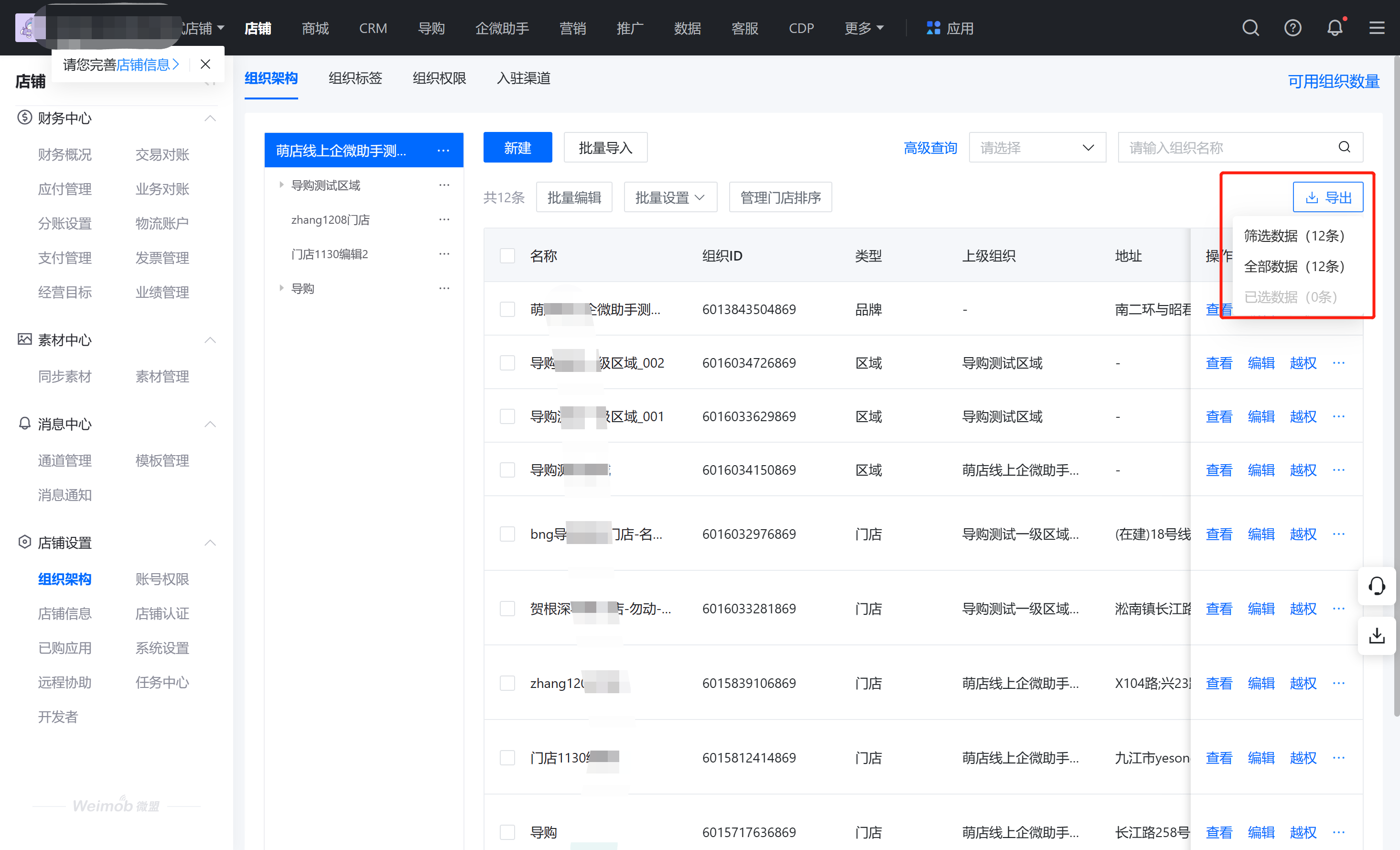
支持”筛选数据“、”全部数据“、”已选数据“导出。
编辑:点击编辑进入编辑组织页面,组织类型不可变更。
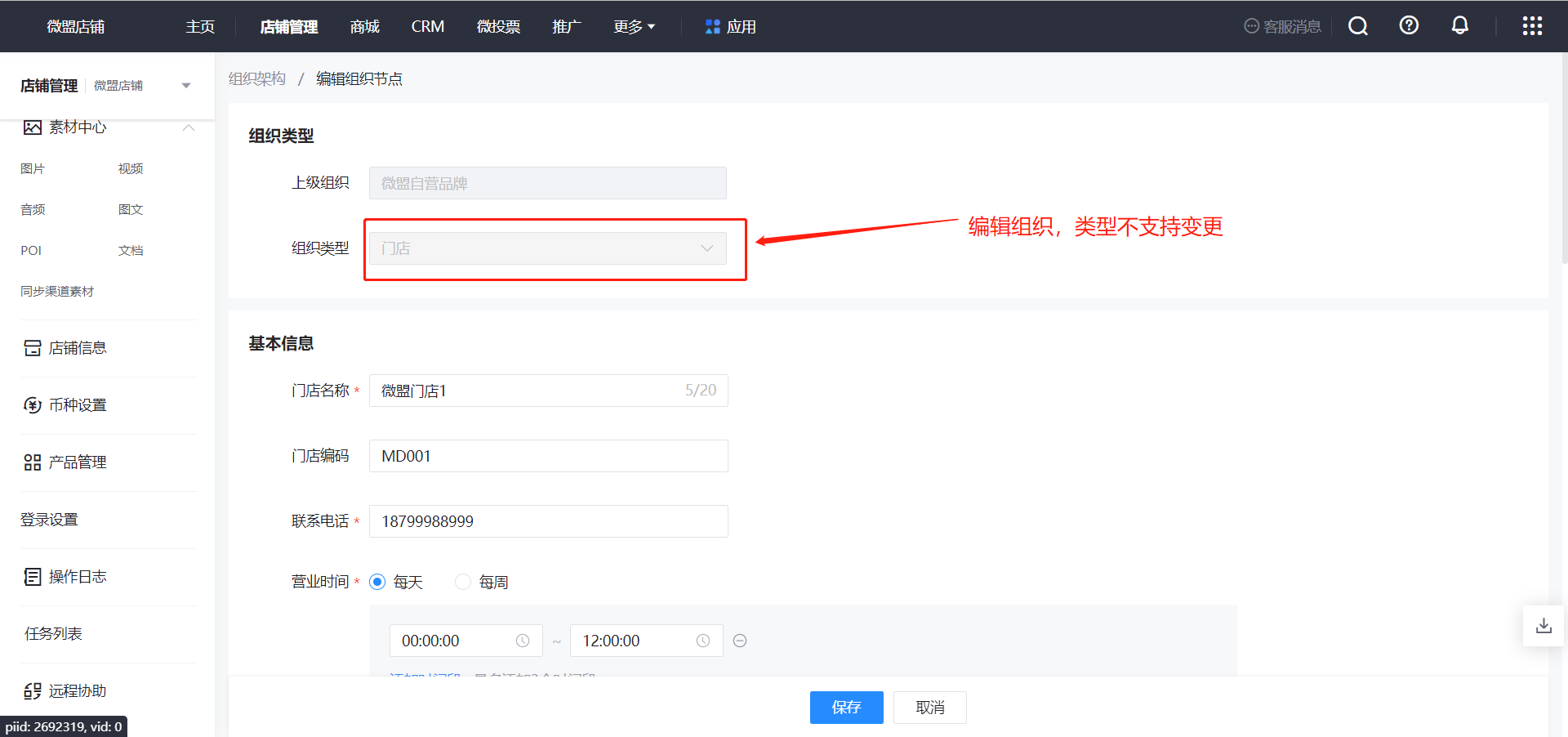
删除:当组织存在子组织时,需先删除子组织或者变更子组织的父组织后,才可执行删除操作。
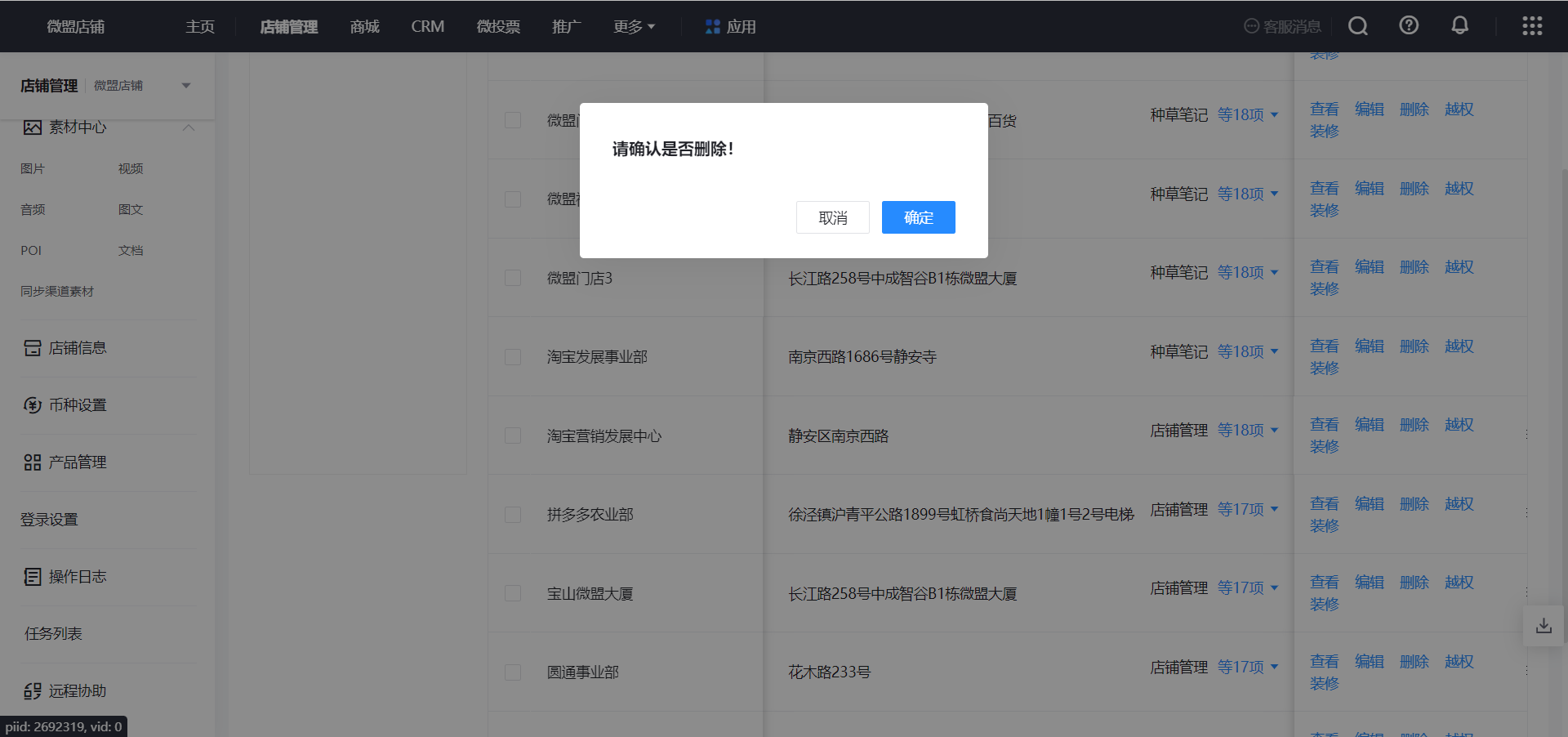
越权:越权是上级组织对下级组织的越权,越权后将拥有被越权组织的全部权限。
操作入口:
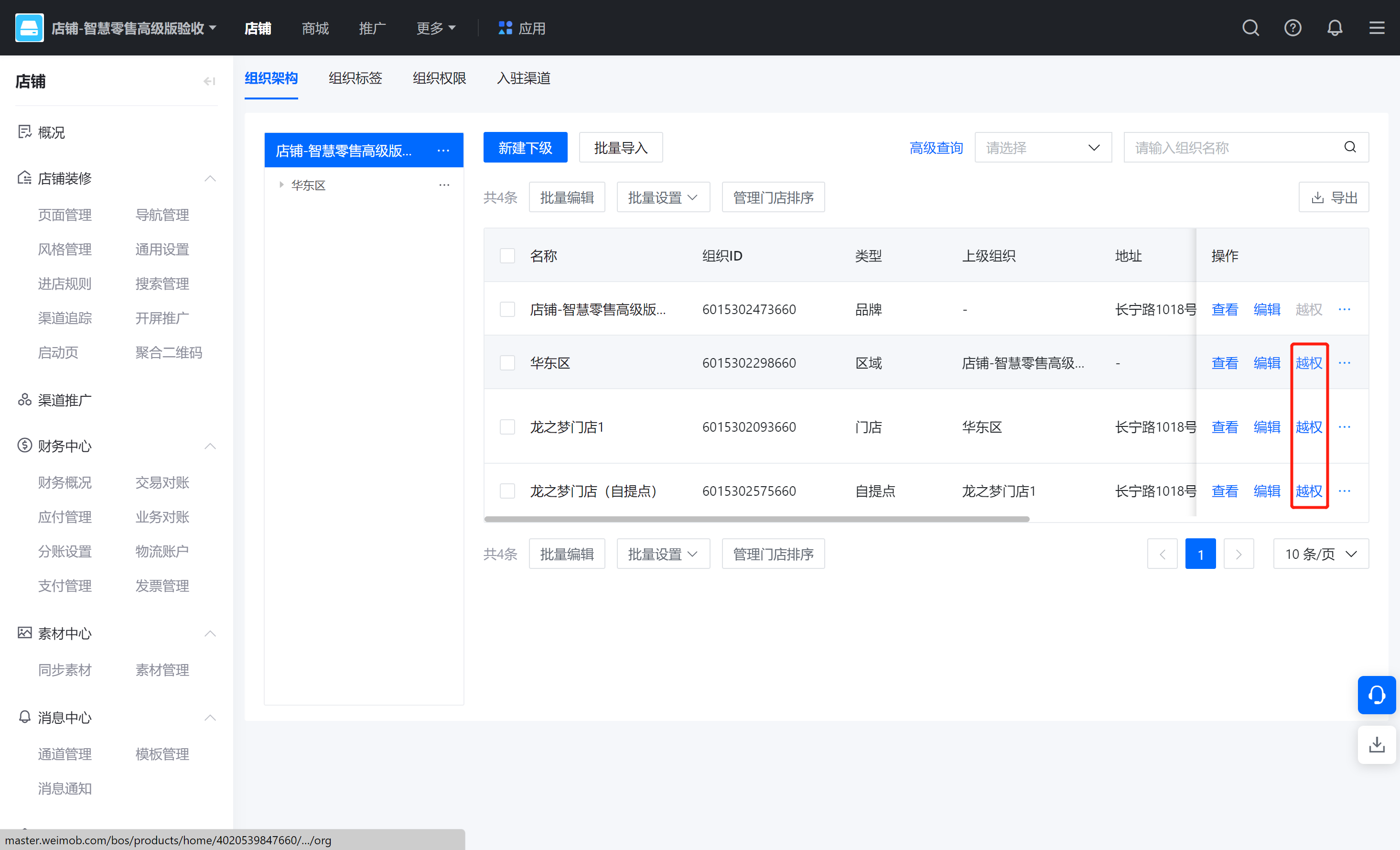
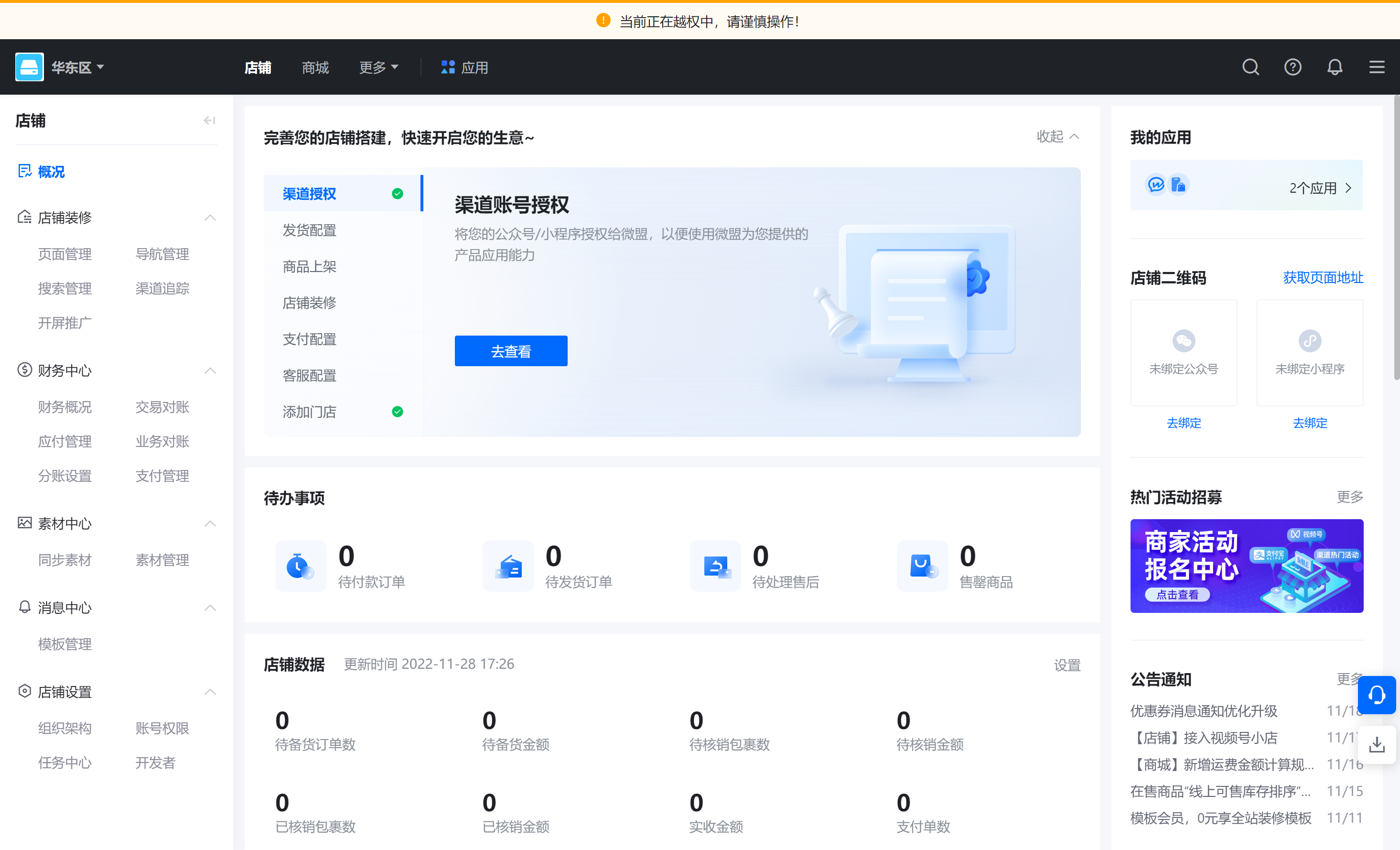
可用组织数量:展示该店铺下剩余可用及全部的组织数。
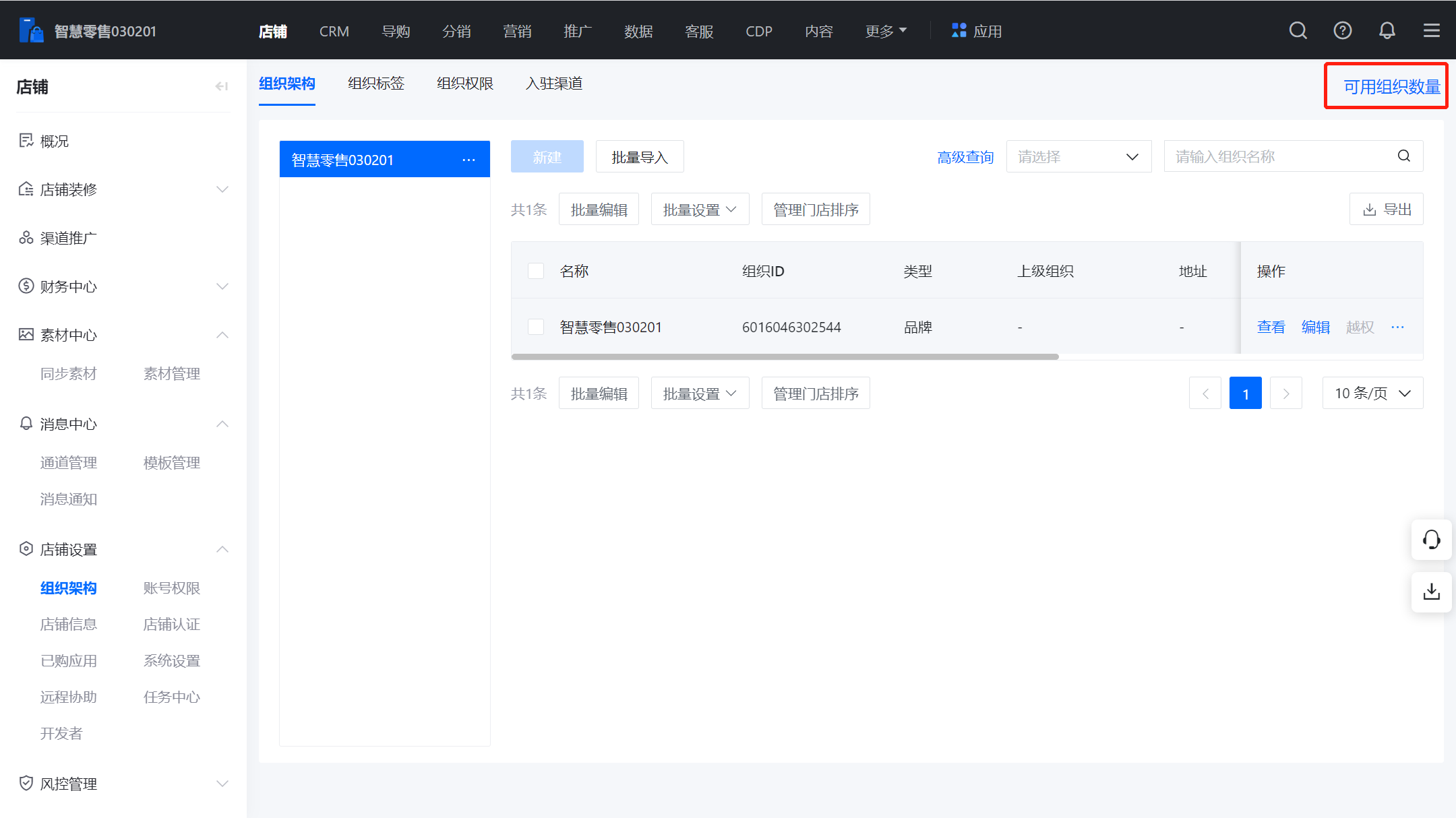
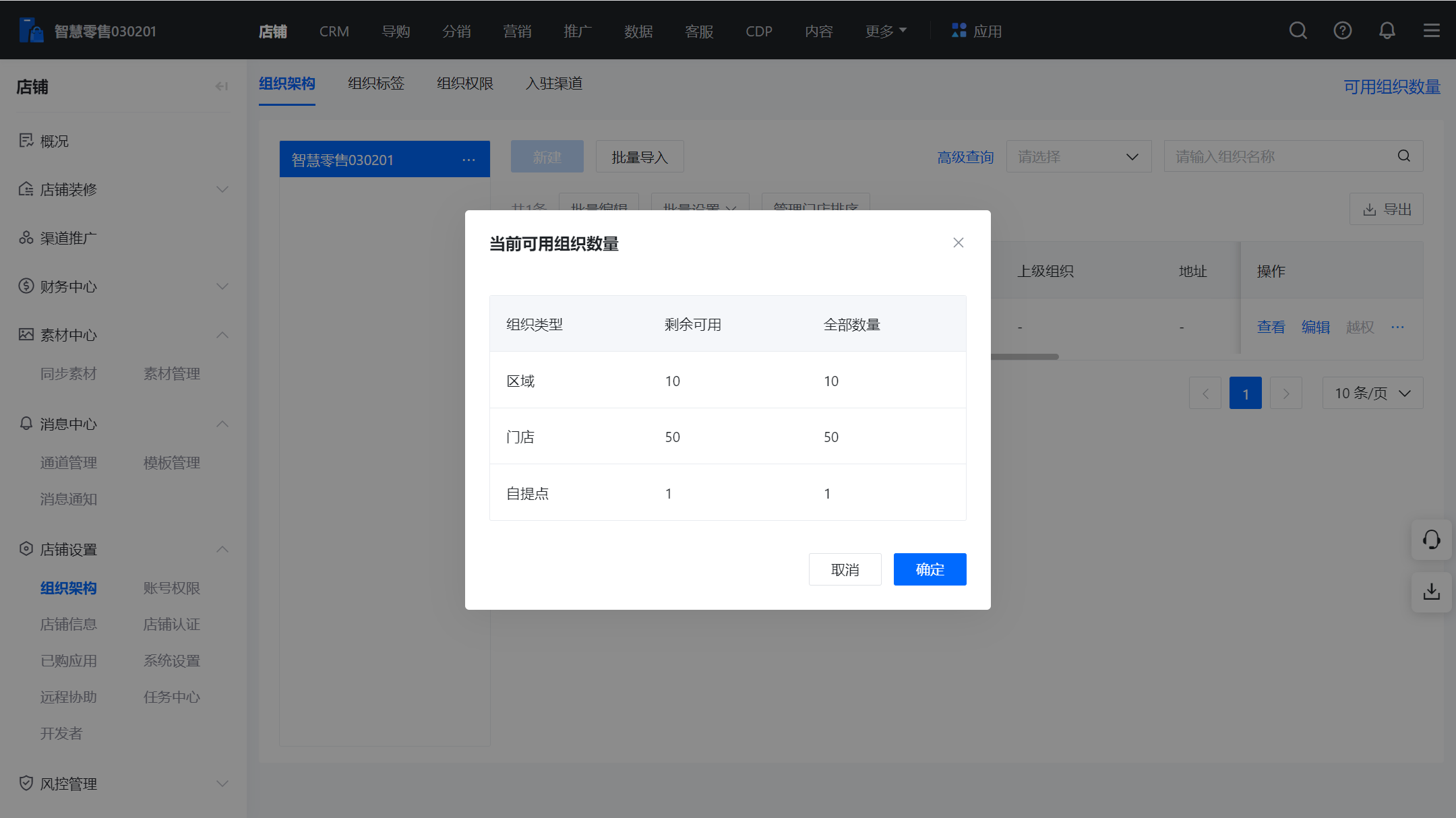
管理店铺下的所有组织标签,该功能仅最高的组织可以使用。
操作入口:
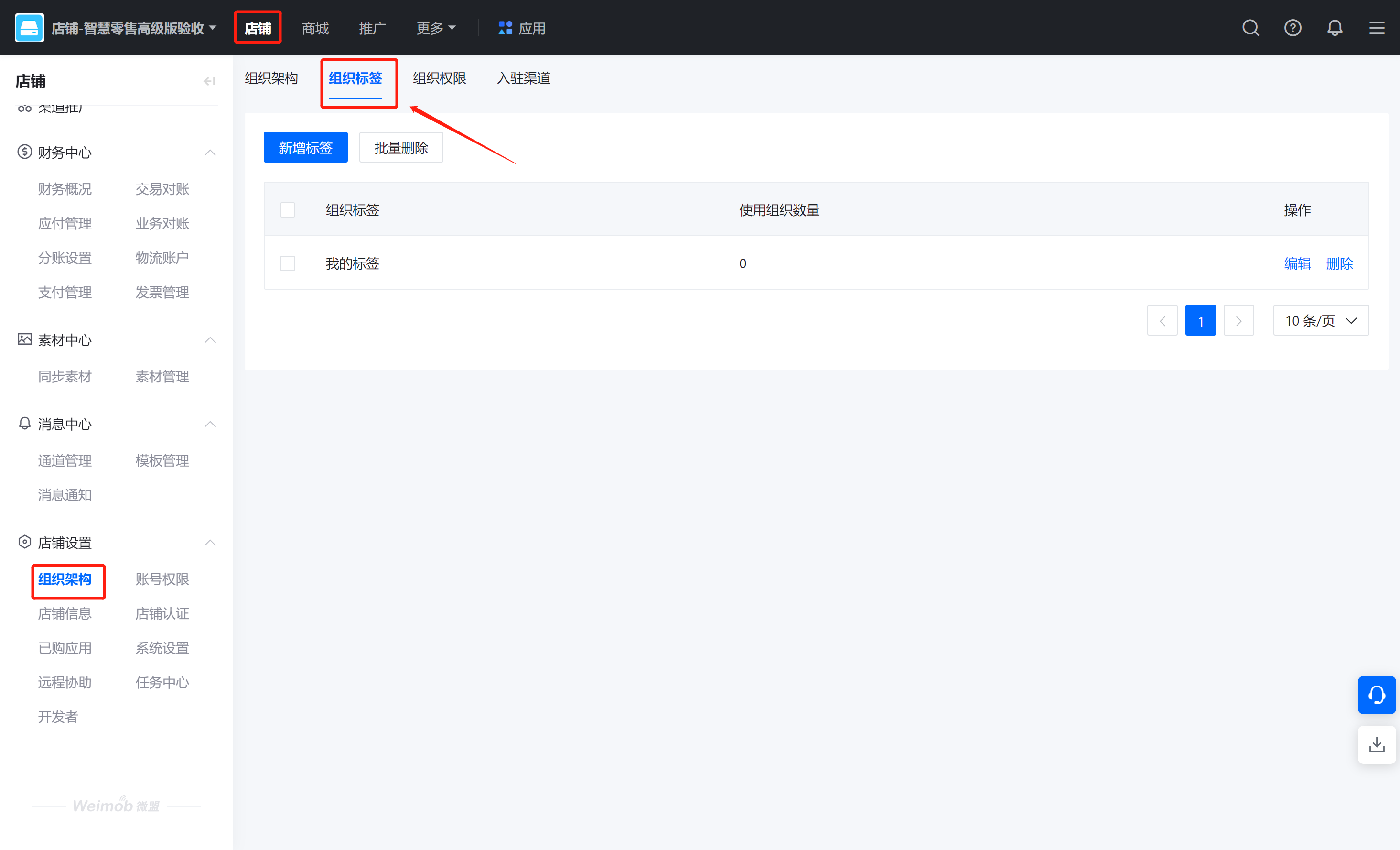
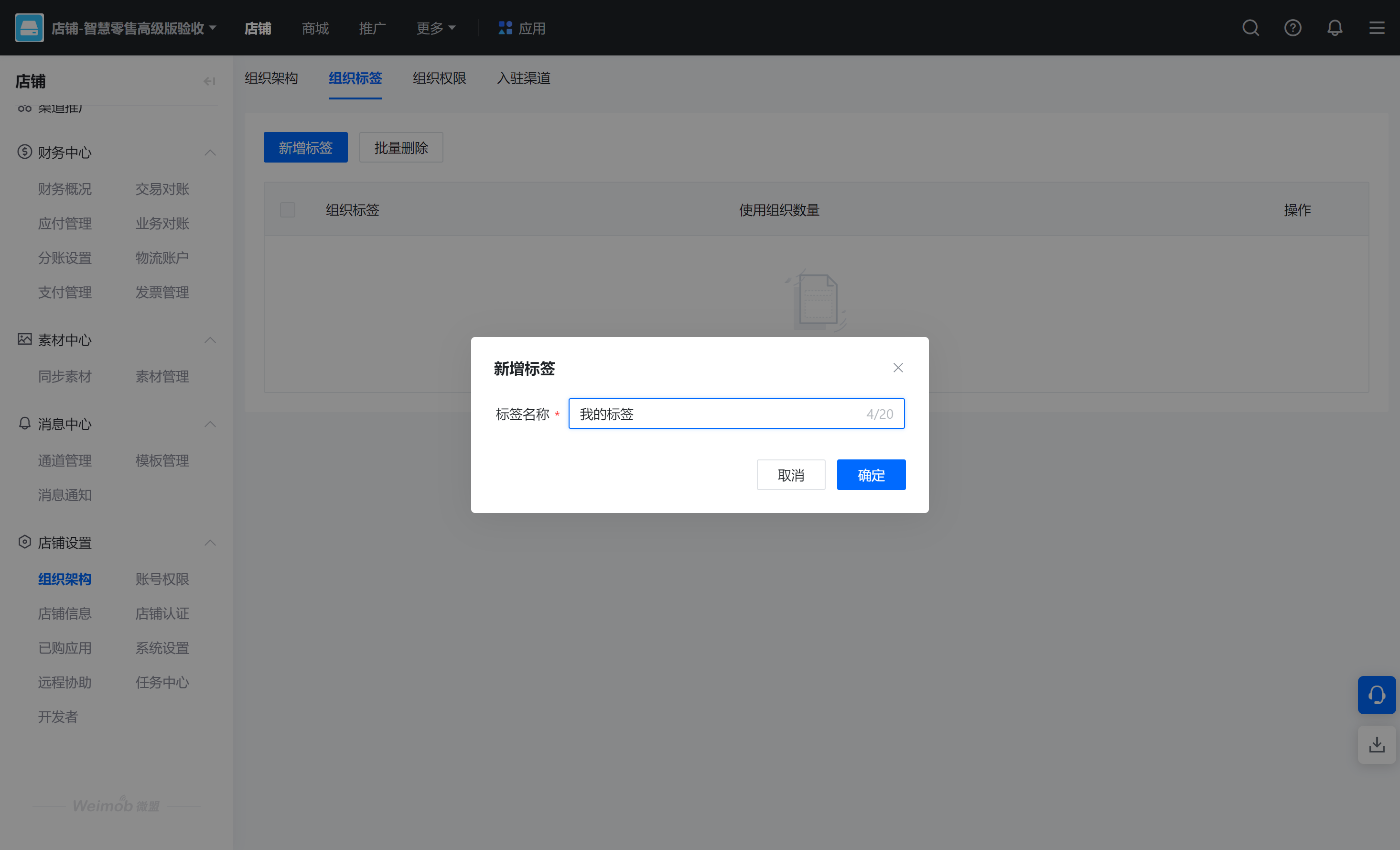
组织权限用于为组织设置可以使用的功能范围。比如同样是门店,实际业务中有些是直营店,有些是加盟店,直营店可以使用门店默认的全部功能,加盟店只能使用部分功能,那么就可以设置一个叫“加盟门店”的门店类型的组织权限,在创建门店时选择“加盟门店”,即可将某一门店的可用功能限制为“加盟门店”的范围。
操作入口:
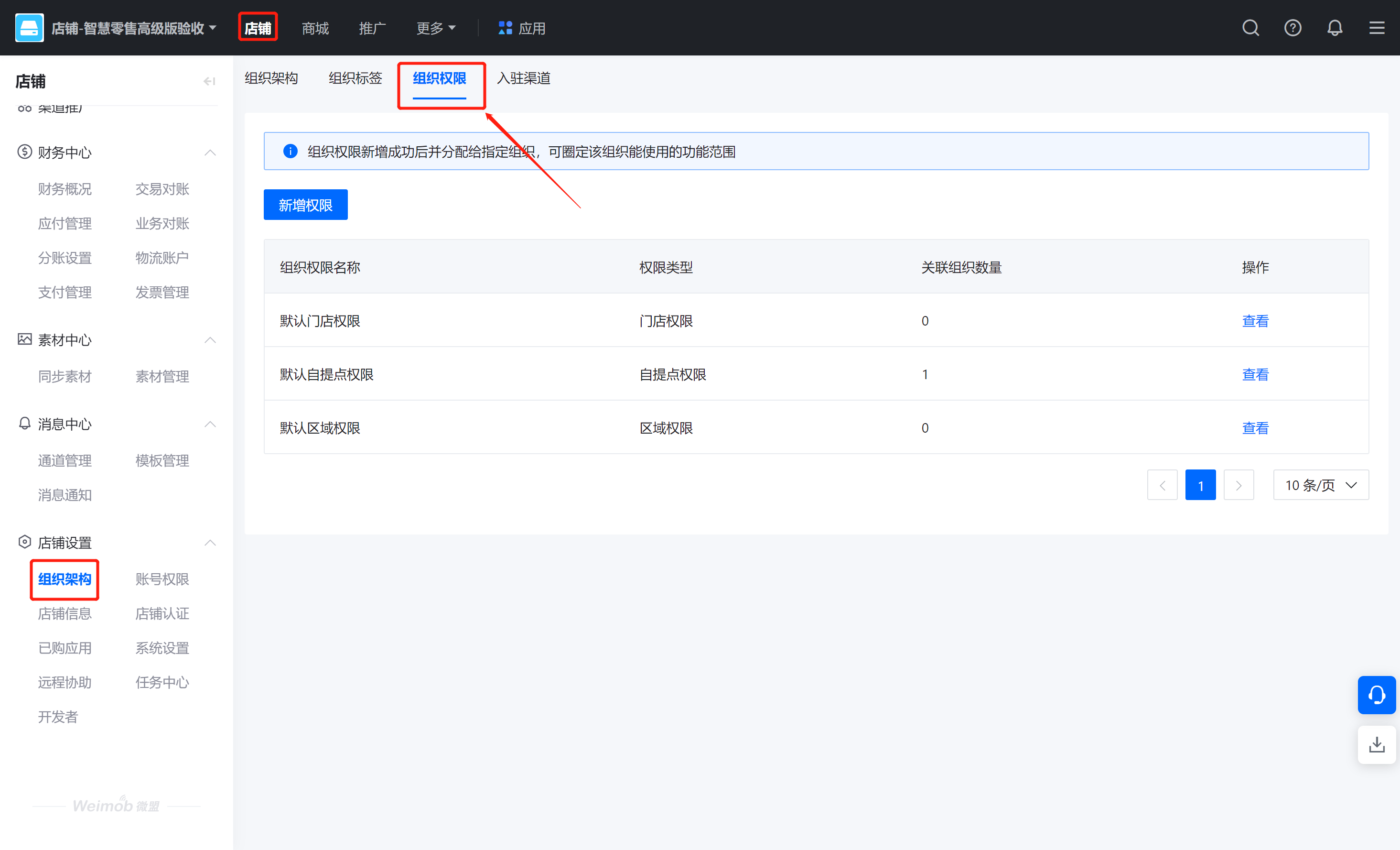
新建组织权限操作步骤:
(1)点击“新增权限”按钮
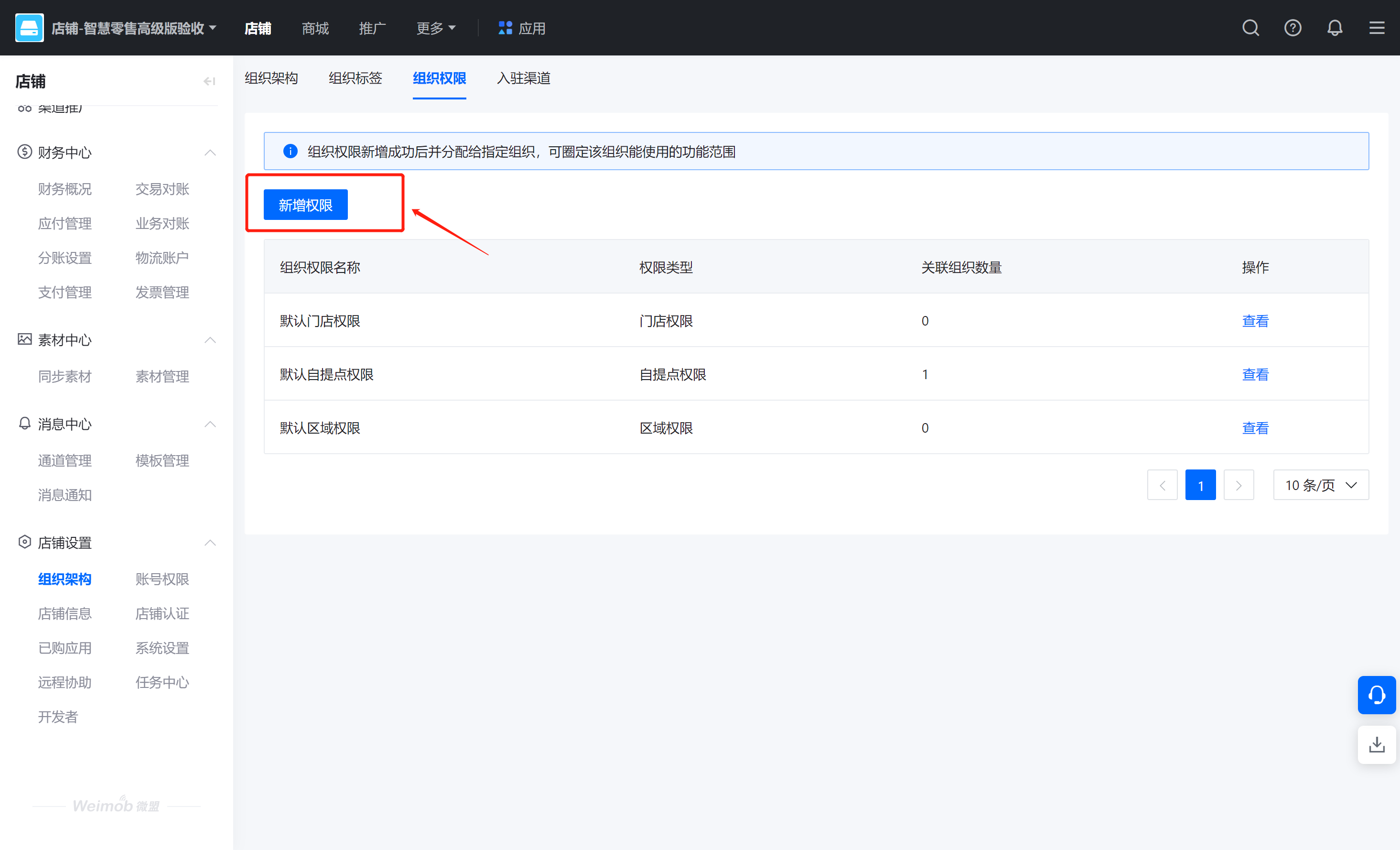
(2)填写组织权限的基本信息如名称、权限类型后,点击“编辑权限”按钮。权限类型可选项为店铺下可创建的全部组织类型。
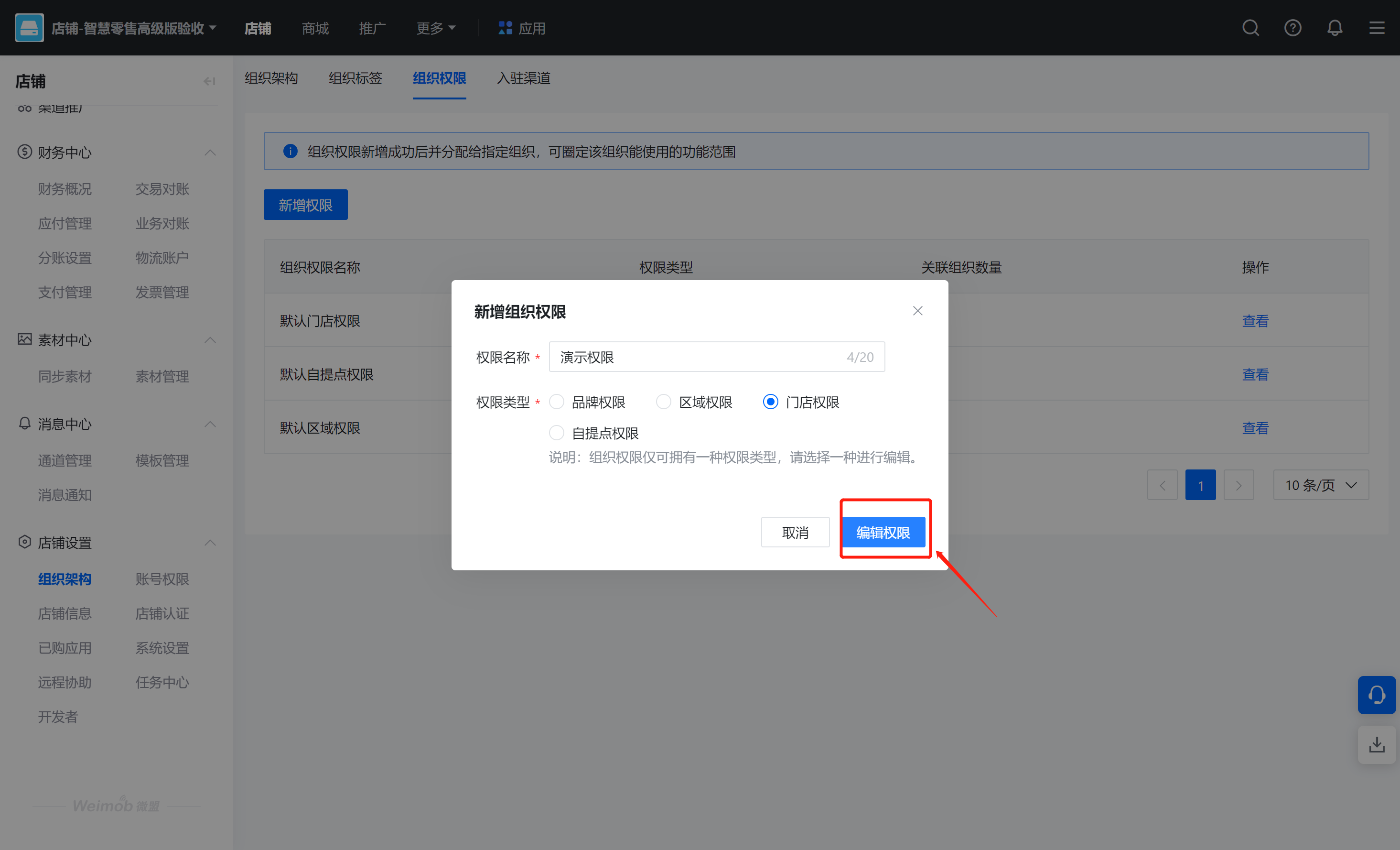 (3)勾选需要分配的应用权限后点击“保存”即可;可分配权限的应用为店铺已购买且适配该权限类型的应用。
(3)勾选需要分配的应用权限后点击“保存”即可;可分配权限的应用为店铺已购买且适配该权限类型的应用。
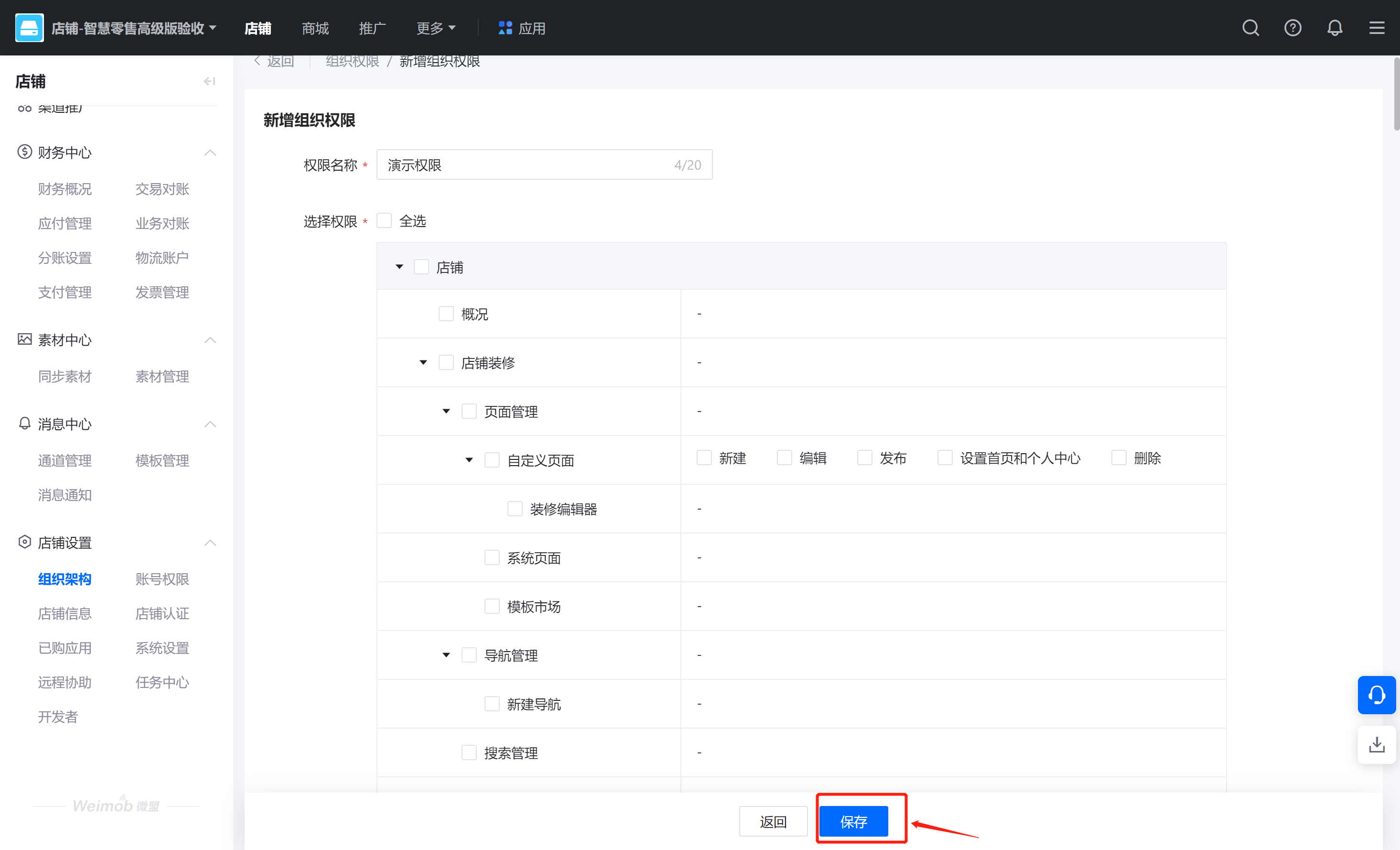
注意事项:组织权限创建成功后,仅支持编辑权限,不支持变更组织权限的组织类型。
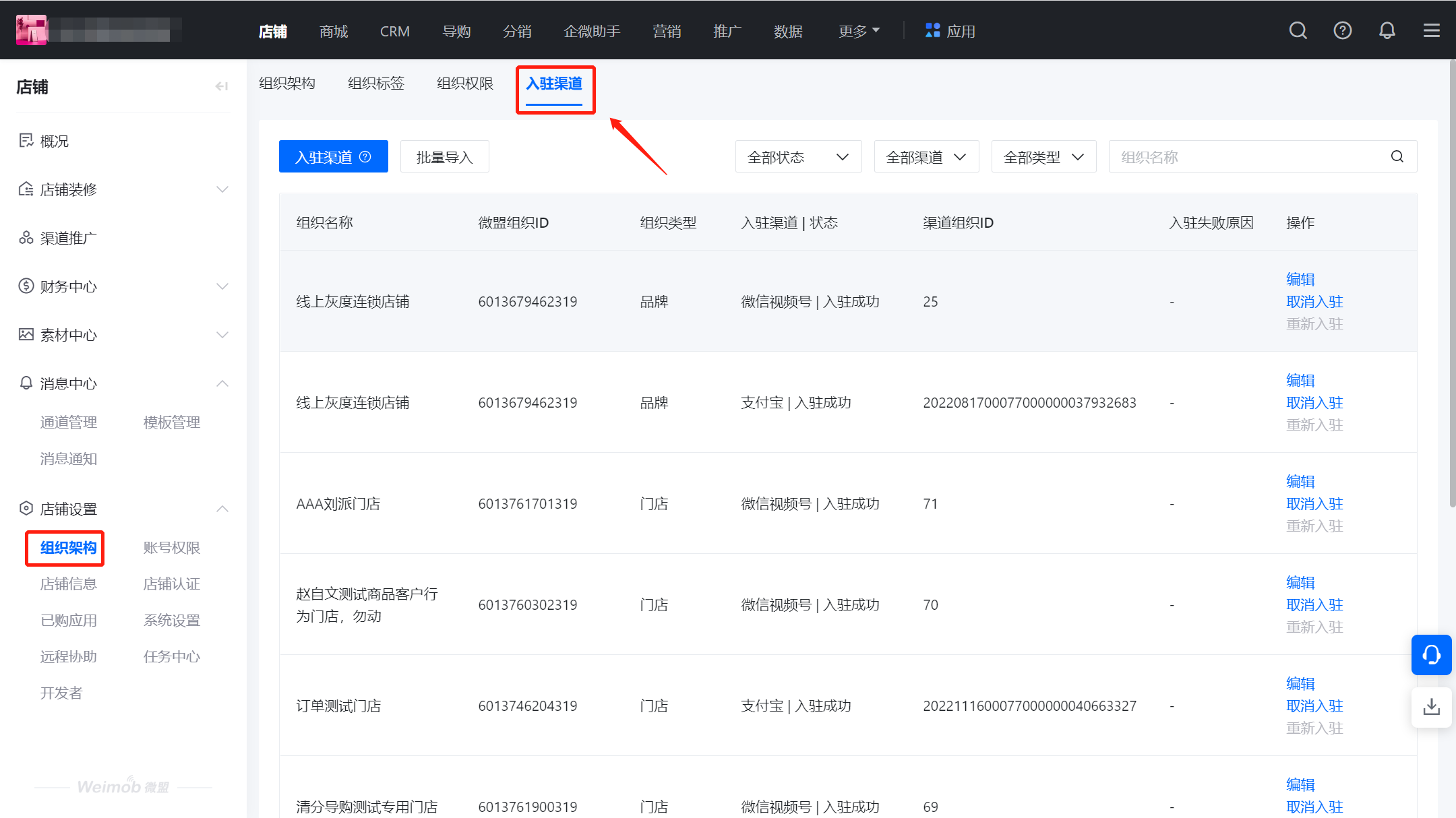
新增入驻门店操作步骤:
(1)点击“入驻渠道”按钮
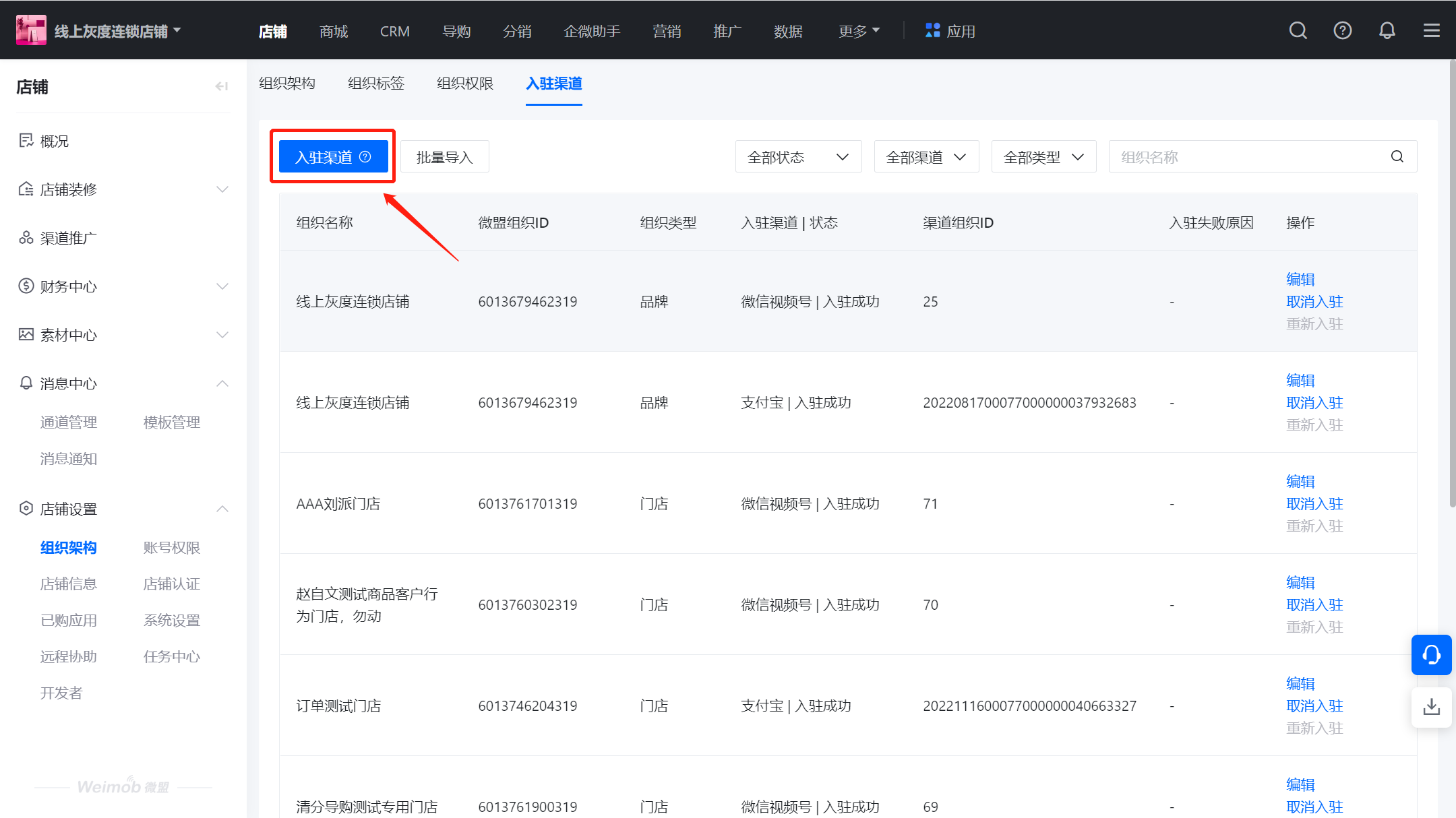
(2)选择需入驻的渠道、入驻组织类型和入驻的组织,点击“保存”按钮,提交入驻渠道信息,完成渠道的入驻。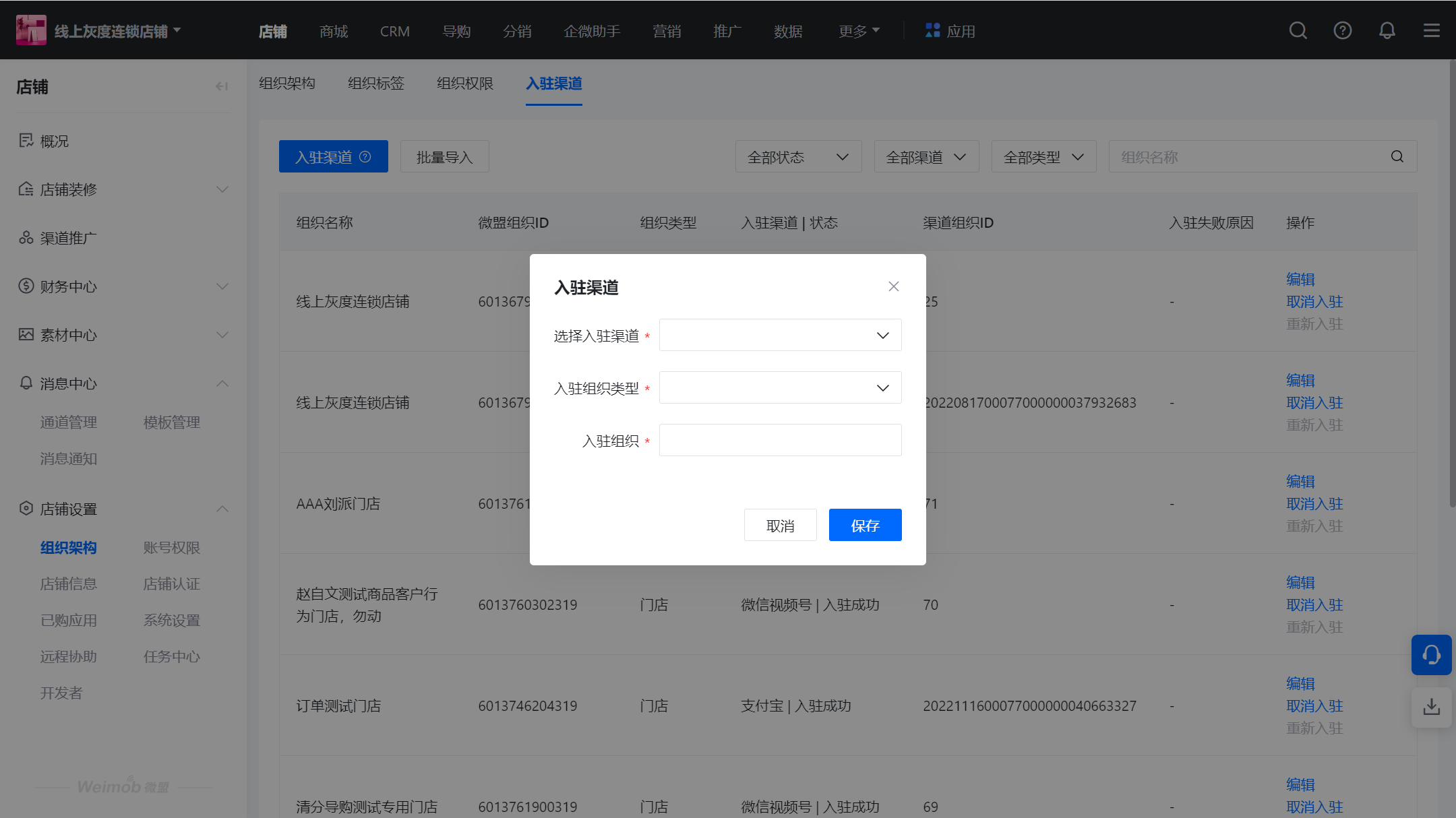
批量新增入驻门店操作步骤:
(1)点击“批量导入”按钮
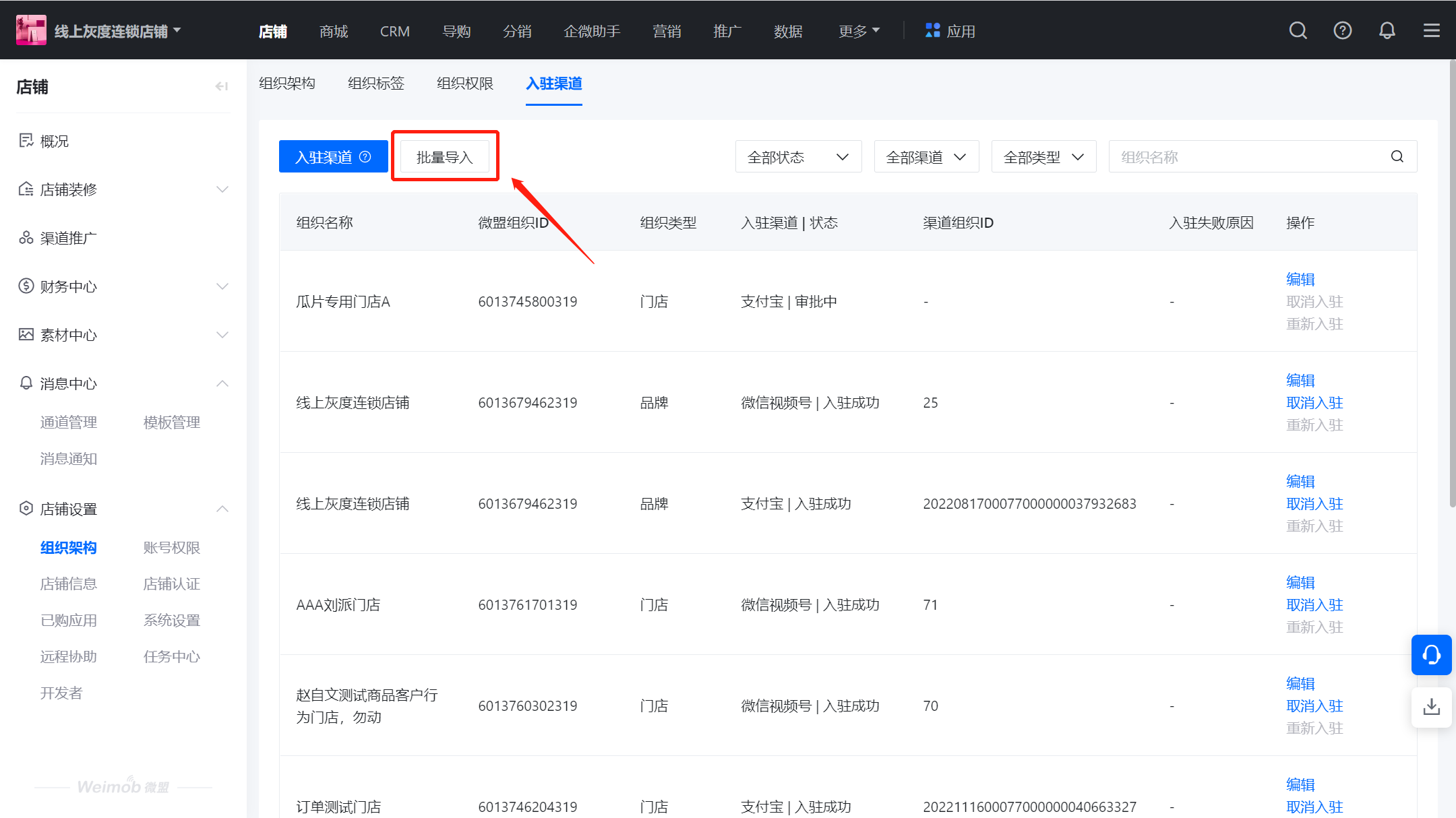
(2)下载导入的文件模板,填写需入驻的门店数据,包含入驻门店信息、门店ID、需入驻的渠道及渠道appId,点击添加,并完成文件的上传。